
WordPressを使って自分のブログやWebサイトを作りたいけど、何から始めればいいか分からない…



プログラミングの知識がないから、難しそう…
WordPressで、ブログを作りたいけれど、何からやっていいかわからないということも多いかと思います。
この記事では、そんなWordPressの「使い方」を、初心者の方でも迷うことなく、ゼロから自分のWebサイトを立ち上げられるよう、徹底的に解説します。
サーバーやドメインの準備から、WordPressのインストール、記事の書き方、デザインの変更、機能の追加まで、紹介しています。
WordPressサイトを運営の参考になれば幸いです。
WordPressとは?初心者でもわかる基本の「き」
このセクションでは、WordPressがどのようなものか、なぜ多くの人に選ばれているのかを解説します。
1. WordPressのメリット・デメリット
- 1-1. WordPressのメリット
- 1-2. WordPressのデメリット
WordPressを利用する上での具体的なメリットと、注意すべきデメリットについて見ていきましょう。
1-1. WordPressのメリット
WordPressのメリットには以下のようなものがあります。
| 無料で利用できる(オープンソース) | WordPress自体は無料でダウンロードして利用できます。これにより、Webサイト作成の初期費用を抑えることができます。 世界中の開発者によって常に改良されており、最新の技術やセキュリティ対策が反映されやすいという利点があります。 |
|---|---|
| 豊富なデザインテーマで簡単に見た目を変更できる | プロが作成したような高品質なデザインテーマが、無料・有料問わず数多く提供されています。 こうしたテーマを導入するだけで、専門知識がなくても簡単にWebサイトの見た目を変更し、プロフェッショナルな印象を与えることができます。 |
| プラグインで機能を自由に拡張できる | WordPressの最大の魅力の一つが「プラグイン」による機能拡張です。 お問い合わせフォームの設置、SEO対策、セキュリティ強化、サイト高速化、SNS連携など、Webサイトに必要な様々な機能を、プログラムを書かずに簡単に追加できます。 |
| SEOに強く、検索エンジンに評価されやすい | WordPressは、検索エンジン最適化(SEO)に強い構造を持っています。 SEO関連のプラグインも豊富にあり、適切な設定を行うことで、検索エンジンからのアクセスを集めやすくなります。 |
| 情報が豊富で困った時に解決しやすい | 世界中で最も利用されているCMSであるため、インターネット上にはWordPressに関する情報があります。 公式ドキュメント、解説ブログ、Q&Aサイト、コミュニティなど、困った時に解決策を見つけやすい環境が整っています。 |
| 柔軟性が高く、どんなWebサイトでも作成可能 | ブログはもちろん、企業サイト、ECサイト(オンラインショップ)、ポートフォリオサイト、会員サイトなど、アイデア次第で様々な種類のWebサイトを構築できます。 |
1-2. WordPressのデメリット
WordPressにはデメリットもあります。使用する前にデメリットも理解しておきましょう。
| サーバーとドメインの費用がかかる | WordPress本体は無料ですが、Webサイトをインターネット上に公開するための、サーバー(土地)とドメイン(住所)を契約する必要があります。 これらには費用が発生します。 |
|---|---|
| セキュリティ対策を自分で行う必要がある | オープンソースなので、悪意のある攻撃の対象になりやすい側面もあります。 定期的なアップデート、セキュリティプラグインの導入、複雑なパスワードの設定など、基本的なセキュリティ対策は自分で行う必要があります。 |
| 定期的なメンテナンスが必要 | WordPress本体、テーマ、プラグインは、セキュリティ強化や機能改善のために定期的にアップデートされます。 アップデートを怠ると、セキュリティリスクが高まったり、サイトが正常に動作しなくなる可能性があります。 |
| カスタマイズには専門知識が必要な場合がある | 基本的な操作は簡単だが、より高度なデザイン変更や機能追加を行うには、HTML、CSS、PHPといったプログラミング言語の知識が必要になる場合があります。 ただし、多くの場合、プラグインやテーマの機能で対応できます。 |
| 表示速度が遅くなる可能性がある | 多くのプラグインを導入したり、サイズの大きな画像を多用したりすると、Webサイトの表示速度が遅くなることがあります。 表示速度はSEOにも影響するため、適切な最適化が必要です。 |
これらのメリットとデメリットを理解した上で、WordPressがあなたのWebサイト作成の目的に合致するかどうかを判断してください。
2. WordPressで何ができる?ブログから企業サイトまで
WordPressは、その柔軟性の高さから、個人ブログから大規模な企業サイトまで、多種多様なWebサイトを作成できるのが大きな特徴です。
ここでは、具体的にWordPressでどのようなWebサイトが作れるのかを見てみましょう。
| 個人ブログ・アフィリエイトサイト | WordPressが最も得意とする分野のひとつが、ブログやアフィリエイトサイトの構築ができます。 記事の投稿・管理が簡単: 直感的なエディターで、文章作成、画像挿入、動画埋め込みなどがスムーズに行えます。 SEO対策に強い: 検索エンジンに評価されやすい構造をしており、SEOプラグインを活用することで、検索上位表示を目指しやすくなります。 デザインの自由度が高い: 豊富なテーマを使って、自分好みのデザインにカスタマイズできます。 |
|---|---|
| コーポレートサイト・企業サイト | 企業の顔となるコーポレートサイトも、WordPressで構築されるケースが多くあります。 情報発信: ニュースリリースやIR情報、採用情報などをブログのように簡単に更新・発信できます。 デザインの信頼性: プロフェッショナルなテーマやカスタマイズにより、企業のブランドイメージに合ったデザインで表現できます。 お問い合わせフォームの設置: プラグインを使えば、簡単にお問い合わせフォームを設置し、顧客からの問い合わせを受け付けることができる。 |
| ポートフォリオサイト・クリエイターサイト | デザイナー、フォトグラファー、ライターなどのクリエイターが作品を公開するポートフォリオサイトにも最適です。 視覚的な表現力: 高品質な画像や動画を美しく表示できるテーマが豊富にあります。 作品の整理・分類: カテゴリーやタグ、カスタム投稿タイプなどを活用して、作品を効率的に整理・分類し、見やすく提示できます。 |
| ECサイト(オンラインショップ) | WordPressに「WooCommerce(ウーコマース)」などのECプラグインを導入することで、本格的なオンラインショップを構築できます。 商品の登録・管理: 商品情報、価格、在庫などを簡単に管理できます。 決済機能の導入: クレジットカード決済や銀行振込など、様々な決済方法に対応できます。 顧客管理機能: 注文履歴や顧客情報を管理し、スムーズな運営ができます。 |
| 会員サイト・コミュニティサイト | 特定のユーザーだけがアクセスできる会員制サイトや、ユーザー同士が交流できるコミュニティサイトも構築可能です。 会員登録・ログイン機能: プラグインで簡単に会員登録・ログインシステムを実装できます。 限定コンテンツの提供: 会員限定の記事や動画、ダウンロードコンテンツなどを提供できます。 フォーラム・掲示板機能: ユーザー同士が交流できる場を設けることもできます。 |
3. 他のブログサービスやCMSとの違い
「どのツールを使えば良いか」と悩んでいる方のためにこちらでは、WordPressが他のブログサービス(Amebaブログ、はてなブログなど)や、Shopify、Wix、JimdoといったWebサイト作成サービス、あるいはMovable Typeなどの他のCMSと比較して、どのような特徴や利点・欠点があるのかを紹介します。
| ブログサービスとの違い | 自由度と拡張性: WordPressはサーバーとドメインを自分で用意するため、デザインや機能の自由度が格段に高いこと。ブログサービスは手軽だが、カスタマイズの制限があります。 所有権: WordPressは自分で構築するため、サイトの所有権が自分にある。ブログサービスは運営会社のプラットフォームに依存するため、サービス終了のリスクや規約変更の影響を受ける可能性があります。 収益化: WordPressは広告の制限が少なく、アフィリエイトなど収益化の自由度が高くなっています。ブログサービスは運営会社の広告が表示されたり、収益化に制限がある場合があります。 費用: ブログサービスは無料で始められるものが多いが、WordPressはサーバー・ドメイン費用がかかります。 |
|---|---|
| Webサイト作成サービス(Wix, Jimdoなど)との違い | 操作性: Webサイト作成サービスは直感的なドラッグ&ドロップ操作で簡単にサイトが作れます。WordPressも簡単だが、初期設定や学習コストがやや高い場合があります。 柔軟性と拡張性: WordPressはテーマやプラグインで無限にカスタマイズ・機能拡張ができます。Webサイト作成サービスは提供されている機能やテンプレートの範囲内での利用となります。 費用: Webサイト作成サービスは無料プランもあるが、本格的な利用には有料プランが必要で、月額費用がかかります。WordPressはサーバー・ドメイン費用のみで、本体は無料となっています。 SEO: どちらもSEO対策は可能だが、WordPressの方がより詳細なSEO設定やプラグインによる強化が行いやすくなっています。 |
| 他のCMS(Movable Typeなど)との違い | シェアとコミュニティ: WordPressは圧倒的な世界シェアを誇り、情報量やコミュニティの規模が大きいです。 使いやすさ: WordPressは初心者でも比較的扱いやすいインターフェースを持っています。 ライセンス: WordPressはオープンソースで無料である。他のCMSには商用ライセンスが必要なものもあります。 |
WordPressを始めるための準備:これだけ揃えればOK!
WordPressを始めるための事前の準備を紹介します。
1. サーバーとドメインの選び方・契約方法
- 1-1. レンタルサーバーとは?役割と選び方のポイント
- 1-2. ドメインとは?役割と取得方法
- 1-3. おすすめのレンタルサーバーとドメイン取得サービス
まずは、ワードプレスの前にサーバーとドメインを用意します。
1-1. レンタルサーバーとは?役割と選び方のポイント
Webサイトのデータ(WordPress本体、記事、画像など)を保管し、インターネットを通じて訪問者に見せるための「土地」のようなものです。
24時間365日稼働しており、Webサイトを常に表示できる状態に保ちます。
| 役割 | データの保管: Webサイトを構成するすべてのファイル(HTML、CSS、画像、データベースなど)を保存します。 Webサイトの表示: 訪問者がWebサイトにアクセスした際に、サーバーからデータを読み込み、ブラウザに表示させます。 |
|---|---|
| 選び方のポイント | WordPressに最適化されているか: WordPressの簡単インストール機能や、高速化機能が提供されているかを確認しておきます。 安定性と速度: サイトの表示速度は、ユーザー体験とSEOに直結するため高速で安定したサーバーを選びましょう。 費用: 月額数百円から数千円まで幅があるため、予算と必要な機能のバランスを考えて選びます。 サポート体制: 初心者にとって、困った時に相談できるサポート体制(電話、メール、チャットなど)が充実しているかは重要です。 ディスク容量と転送量: サイトの規模に応じて必要な容量を確認して選びましょう。 |
1-2. ドメインとは?役割と取得方法
ドメインはWebサイトの「インターネット上の住所」にあたるもので、your-site.com や example.jp のような文字列です。訪問者はこのドメイン名を入力して、あなたのWebサイトにアクセスします。
| 役割 | Webサイトの識別: インターネット上の無数のWebサイトの中から、あなたのサイトを特定するための唯一の識別コードです。 ブランドイメージ: 覚えやすく、サイトの内容を連想させるドメイン名は、ブランドイメージの向上にも繋がります。 |
|---|---|
| 取得方法 | ドメイン取得サービス(レジストラ)を通じて取得します。 希望するドメイン名がすでに使われていないか検索し、空いていれば契約できます。 .com や .jp、.net など、様々な「トップレベルドメイン(TLD)」があり、それぞれ費用が異なります。 |
1-3. おすすめのレンタルサーバーとドメイン取得サービス
初心者の方には、WordPressの簡単インストール機能が充実しており、サポートも手厚い以下のサービスがおすすめです。
多くの場合、レンタルサーバーとドメイン取得を同じ会社で行うと、連携がスムーズで管理も楽になります。
| エックスサーバードメイン | ムームードメイン | さくらのドメイン |
|---|---|---|
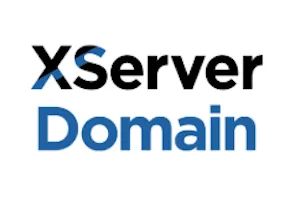 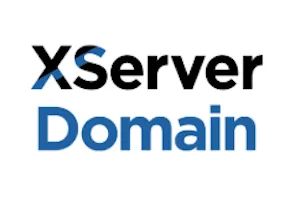 |   |   |
| 【連携レンタルサーバー】 エックスサーバー | 【連携レンタルサーバー】 ロリポップ | 【連携レンタルサーバー】 さくらのインターネット |
| 【.comの取得費用】 0円〜 | 【.comの取得費用】 750円〜 | 【.comの取得費用】 2,790円〜 |
| 【.comの更新費用】 1,298円〜 | 【.comの更新費用】 1,728円 | 【.comの更新費用】 2,790円 |
| 【取得可能なドメインの種類】 60種類以上 | 【取得可能なドメインの種類】 400種類以上 | 【取得可能なドメインの種類】 15種類以上 |
| 【サーバー取得サービスの有無】 あり | 【サーバー取得サービスの有無】 あり | 【サーバー取得サービスの有無】 あり |
| 【カスタマーサポート】 メール・電話・チャット | 【カスタマーサポート】 メール・チャット | 【カスタマーサポート】 メール・電話・チャット |
2. WordPressインストール前のチェックリスト
- 2-1. パソコンとインターネット環境の確認
- 2-2. メールアドレスの準備
- 2-3. FTPソフト(必要に応じて)の準備
サーバーとドメインの準備が整ったら、WordPressをインストールする前に以下の項目を確認しておきましょう。
2-1. パソコンとインターネット環境の確認
- パソコン: Webサイトの編集作業を行うためのパソコン(Windows、Macなど)が必要です。特別な高性能は必要ないが、快適に作業できるスペックがあれば大丈夫です。
- インターネット環境: Webサイトの構築や管理はインターネット上で行うため、安定したインターネット接続が必須です。
2-2. メールアドレスの準備
- WordPressの管理画面へのログイン情報や、サイトに関する通知(コメント、お問い合わせなど)を受け取るために、普段利用しているメールアドレスが必要です。
- フリーメール(Gmailなど)でも問題ありません。
2-3. FTPソフト(必要に応じて)の準備
- FTPソフトとは: File Transfer Protocolの略で、サーバーとパソコンの間でファイルをやり取りするためのソフトウェアです。
- 必要性: 最近のレンタルサーバーでは、Webブラウザから直接WordPressをインストールできる「簡単インストール機能」が主流のため、FTPソフトを直接使う機会は少なくなった。しかし、万が一のトラブル時や、より高度なカスタマイズを行う際には必要になることがあります。
- おすすめのFTPソフト:FileZilla (ファイルジラ): 無料で利用でき、Windows、Mac、Linuxに対応している定番のFTPソフトです。
WordPressのインストールと初期設定を徹底解説
WordPressのインストールと初期設定についてご紹介します。
1. レンタルサーバーでの簡単インストール手順
ほとんどのレンタルサーバーでは、WordPressを数クリックでインストールできる「簡単インストール機能」を提供しています。手動でインストールするよりもはるかに簡単で、初心者にはこの方法が断然おすすめです。
レンタルサーバーの管理画面にログインする
契約したレンタルサーバーの公式サイトから、契約時に発行されたIDとパスワードを使って管理画面(コントロールパネル)にログインします。
WordPress簡単インストール機能を探す
管理画面内に「WordPress」「CMSインストール」「簡単インストール」といった項目があるので、それをクリックします。
インストール情報を入力する
- インストールURL: WordPressをインストールしたいドメインを選択します。通常は「https://あなたのドメイン名/」となる。サブディレクトリ(例:
https://あなたのドメイン名/blog/)にインストールしたい場合は、そのパスも指定します。 - ブログ名(サイトタイトル): あなたのWebサイトのタイトルを入力する。後から変更可能です。
- ユーザー名: WordPressの管理画面にログインするためのユーザー名です。セキュリティのため、安易なもの(adminなど)は避けます。
- パスワード: WordPressの管理画面にログインするためのパスワードです。複雑なものを設定し、必ず控えておきましょう。
- メールアドレス: 管理者用のメールアドレス。サイトに関する重要な通知が届きます。
- データベース: 多くのサーバーでは自動で作成されますが、手動で設定する場合は指示に従ってください。
インストールを実行する
入力内容を確認し、「インストール」ボタンをクリックする。数分でインストールが完了します。
インストール完了画面を確認する
インストールが完了すると、WordPressの管理画面URL、ユーザー名、パスワードが表示される。この情報は必ず控えておくきます。
2. WordPress管理画面へのログイン方法
WordPressのインストールが完了したら、いよいよ管理画面にログインして、サイトの構築を始められます。
管理画面のURLにアクセスする
インストール完了時に表示されたURL、または「https://あなたのドメイン名/wp-admin/」にアクセスします。
ユーザー名とパスワードを入力する
インストール時に設定したユーザー名とパスワードを入力し、「ログイン」ボタンをクリックします。
管理画面(ダッシュボード)が表示される
ログインに成功すると、WordPressの管理画面(ダッシュボード)が表示されます。ここがあなたのWebサイトを管理・運営する拠点となります。管理画面のURLはブックマークしておくと便利です。
3. 初期設定の重要項目(サイトタイトル、パーマリンクなど)
WordPressの管理画面にログインしたら、まずはWebサイトの基本的な設定を行いましょう。これらの設定は、サイトの見た目やSEOに大きく影響するため、最初に行っておくことが重要です。
一般設定(サイトの基本情報)
- ダッシュボードの左メニューから「設定」→「一般」をクリックします。
- サイトのタイトル: Webサイトのタイトル。検索結果にも表示される重要な部分なので、サイトの内容がわかるタイトルにします。
- キャッチフレーズ: サイトの簡単な説明文です。こちらも検索結果に表示されることがあります。
- WordPressアドレス (URL) / サイトアドレス (URL): 通常は自動で設定されます。SSL化(HTTPS化)を行う際に変更が必要になることがるが、基本的には触らなくて大丈夫です。
- 管理者メールアドレス: サイトに関する通知を受け取るメールアドレスです。
- タイムゾーン: 日本の場合は「東京」を選択します。
- 日付のフォーマット / 時刻のフォーマット: お好みの表示形式を選択します。
- 週の始まり: 日本では「月曜日」が一般的です。
パーマリンク設定(記事のURL構造)
- ダッシュボードの左メニューから「設定」→「パーマリンク」をクリックします。
- パーマリンクは、記事やページのURLの構造を決める設定する。SEOの観点からも非常に重要で、一度設定したら基本的に変更しない方が良いとされています。
- おすすめの設定: 「投稿名」または「カスタム構造」で
/%postname%/が推奨されます。
例:https://あなたのドメイン名/記事のタイトル/
記事の内容がURLから分かりやすくなると、SEOにも有利です。
注意点: デフォルトの「基本」や「日付と時刻」はSEOに不利な場合があるため、変更が推奨されます。
表示設定(トップページの表示と検索エンジンへの表示)
- ダッシュボードの左メニューから「設定」→「表示設定」をクリックします。
- ホームページの表示
- 最新の投稿: 一般的なブログ形式で、トップページに最新の記事が一覧で表示されます。
- 固定ページ: トップページを特定の固定ページ(例: 会社概要、サービス紹介など)にしたい場合に選択します。その場合、「ホームページ」と「投稿ページ」をそれぞれ指定します。
- 検索エンジンでの表示:
「検索エンジンがこのサイトをインデックスしないようにする」のチェックボックスは、サイトを公開するまではチェックを入れておいても良いけれど、公開する際には必ずチェックを外します。 これにチェックが入っていると、Googleなどの検索エンジンにサイトが認識されず、検索結果に表示されません。
ディスカッション設定(コメント関連)
ダッシュボードの左メニューから「設定」→「ディスカッション」をクリックします。
- コメントの投稿設定:
- 「コメントの投稿者の名前とメールアドレスの入力を必須にする」:スパム対策のため、チェックを入れておくのが一般的です。
- 「コメントを手動で承認しなければならない」:コメントを公開する前に自分で内容を確認したい場合にチェックを入れます。スパムコメントが多い場合は必須です。



これらの初期設定を完了すれば、あなたのWordPressサイトの基本的な土台が完成し、いよいよ記事の作成やデザインのカスタマイズに進む準備が整います。
WordPress管理画面の基本操作をマスターしよう
WordPressのインストールと初期設定が完了したら、管理画面(ダッシュボード)の基本的な使い方です。
ここの部分を理解することで、WordPressを使ったWebサイト運営がスムーズになります。
1. ダッシュボードの見方と主要メニュー
| 1 | ダッシュボードの概要 | 中央エリア: サイトの活動状況(投稿数、コメント数など)、WordPressの最新情報、テーマやプラグインからの通知などが表示されます。これらの表示は、右上の「表示オプション」からカスタマイズできます。 ツールバー(上部): サイト名、コメント通知、新規追加ボタン(投稿、メディア、固定ページなど)、ユーザー情報などが表示されます。いつでもサイトのフロントエンド(訪問者が見る画面)と管理画面を行き来できます。 |
|---|---|---|
| 2 | 主要メニュー(左サイドバー) | Webサイトの管理・運営に必要なすべての機能は、この左サイドバーに集約されている。内容は以下のものがあります。 |
| 3 | ダッシュボード | 管理画面のトップページに戻ります。 |
| 4 | 投稿 | 投稿一覧: 作成済みの記事を一覧で確認・編集できます。 新規追加: 新しいブログ記事を作成します。 カテゴリー: 記事の分類を設定します。 タグ: 記事にキーワードを設定します。 |
| 5 | メディア | ライブラリ: アップロード済みの画像や動画などのメディアファイルを管理します。 新規追加: 新しいメディアファイルをアップロードします。 |
| 6 | 固定ページ | 固定ページ一覧: 作成済みの固定ページ(会社概要、お問い合わせなど)を一覧で確認・編集できます。 新規追加: 新しい固定ページを作成できます。 |
| 7 | コメント | 読者からのコメントを管理・承認できます。 |
| 8 | 外観 | テーマ: サイトのデザインを変更・管理しています。 カスタマイズ: テーマの細かい設定やデザイン調整を行えます。 ウィジェット: サイドバーやフッターなどのブロックに表示するコンテンツを設定できます。 メニュー: グローバルナビゲーションなどのサイト内リンクを設定できます。 テーマファイルエディター: テーマのコードを直接編集する(上級者向け)機能です。 |
| 9 | プラグイン | インストール済みプラグイン: 導入済みのプラグインを管理します。 新規追加: 新しいプラグインを検索・インストールします。 プラグインファイルエディター: プラグインのコードを直接編集できます(上級者向け)機能です。 |
| 10 | ユーザー | ユーザー一覧: サイトに登録されているユーザー(管理者、編集者など)を管理できます。 新規追加: 新しいユーザーを追加できます。 プロフィール: 自分のプロフィール情報を編集できます。 |
| 11 | ツール | データのインポート/エクスポート、サイトヘルスチェックなど、補助的な機能があります。 |
| 12 | 設定 | 一般: サイトのタイトル、URL、タイムゾーンなどの基本設定を行います。 投稿設定: 投稿に関する詳細設定を行います。 表示設定: トップページの表示形式、検索エンジンへの表示設定などを行います。 ディスカッション: コメントに関する設定を行います。 メディア: 画像のサイズ設定などを行います。 パーマリンク: 記事やページのURL構造を設定します(非常に重要)。 プライバシー: プライバシーポリシーページの設定を行います。 |
2. 投稿と固定ページの違い
WordPressを使い始める上で、多くの初心者が混同しやすいのが「投稿」と「固定ページ」です。それぞれの役割を理解することで、コンテンツを適切に管理できます。
| 1 | 投稿(Post) | ブログ記事向け: 日常的に更新するブログ記事やニュース、お知らせなど、時系列で表示されるコンテンツに適しています。 カテゴリー・タグ: 分類のためにカテゴリーやタグを設定できます。 RSSフィード: 最新の投稿がRSSフィードで配信され、読者が更新を購読できます。 コメント機能: 通常、コメント機能が有効になっています。 例: ブログ記事、新着情報、コラムなど。 |
|---|---|---|
| 2 | 固定ページ(Page) | 静的なコンテンツ向け: 会社概要、お問い合わせ、プライバシーポリシー、プロフィールなど、あまり更新されず、独立した情報として表示したいコンテンツに適しています。 時系列に影響されない: 時系列で並べられることはなく、独立したページとして扱われます。 カテゴリー・タグなし: 基本的にカテゴリーやタグは設定しません。 コメント機能: 通常、コメント機能は無効に設定されます。 例: 会社概要、サービス紹介、お問い合わせ、プライバシーポリシー、サイトマップなど。 |
3. メディア(画像・ファイル)のアップロードと管理
Webサイトに画像やPDFなどのファイルを挿入するには、「メディア」機能を使います。
| 1 | メディアファイルのアップロード | ファイルをドラッグ&ドロップするか、「ファイルを選択」ボタンをクリックして、パソコンからアップロードしたい画像や動画、PDFファイルなどを選択します。 または、記事作成画面から直接画像を挿入する際にアップロードすることも可能です。 |
|---|---|---|
| 2 | メディアライブラリでの管理 | 左メニューの「メディア」→「ライブラリ」をクリックすると、これまでにアップロードしたすべてのメディアファイルが一覧で表示されます。 各画像をクリックすると、詳細情報(ファイル名、URL、代替テキスト、キャプション、説明など)が表示され、編集できます。 代替テキスト(alt属性)は、画像の内容を説明する重要なテキストです。 SEOにも影響し、視覚に障がいのある方がスクリーンリーダーを利用する際にも役立つため、必ず設定しましょう。 |
これらの基本操作をマスターすることで、WordPressでのコンテンツ作成やサイト管理の土台がしっかりと築けます。
ブログ記事(投稿)の作成と公開手順
WordPressの初期設定が完了したら、いよいよブログのメインコンテンツである「記事(投稿)」を作成し、公開する手順を解説します。
WordPressのブロックエディター(Gutenberg)を使うと、直感的な操作で魅力的な記事を作成できます。
1. 新規投稿の作成画面とブロックエディターの使い方
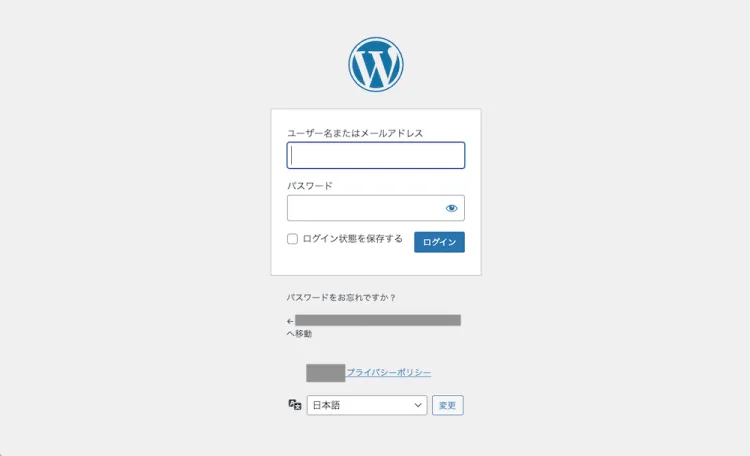
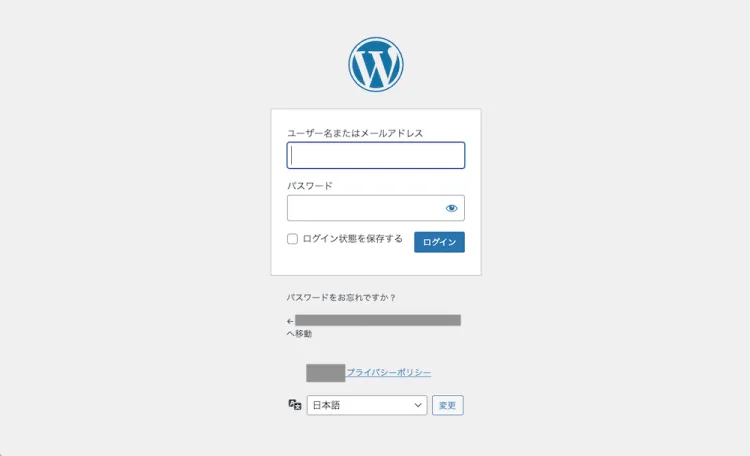
まずは、WordPressのログイン画面でIDとパスワードを入力してログインしましょう。
- 1-1. 新規投稿の作成画面を開く
- 1-2. タイトル入力
- 1-3. テキストの入力(段落ブロック)
- 1-4. ブロックの追加
1-1. 新規投稿の作成画面を開く
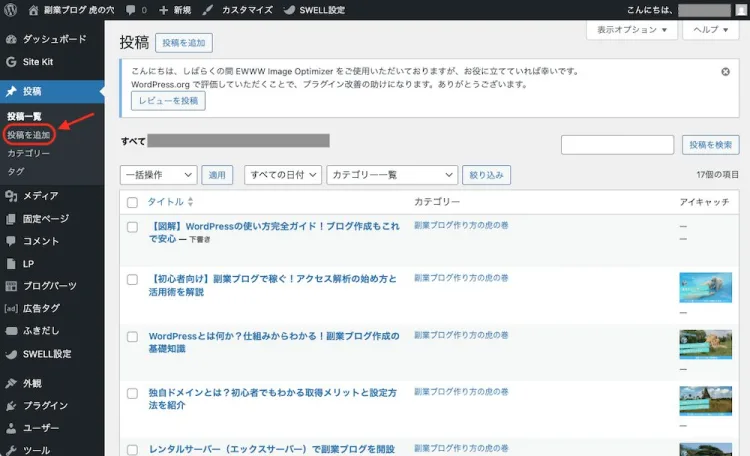
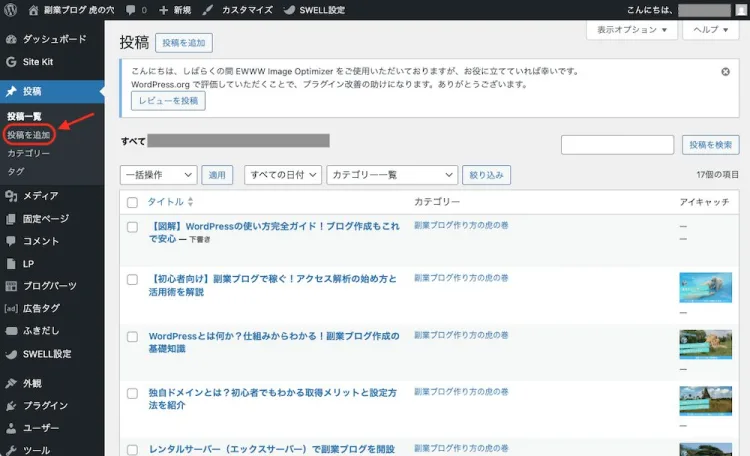
WordPress管理画面の左メニューから「投稿」→「新規追加」をクリックします。新しい記事の作成画面が表示されます。
この画面が、あなたのブログ記事を作成する「エディター」です。WordPress 5.0以降で採用されている「ブロックエディター(Gutenberg)」と呼ばれるもので、文章、画像、見出しなど、すべての要素を「ブロック」として扱います。
1-2. タイトル入力
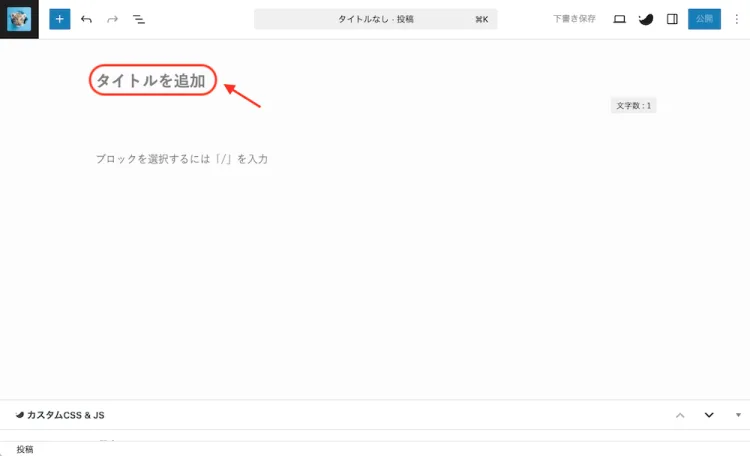
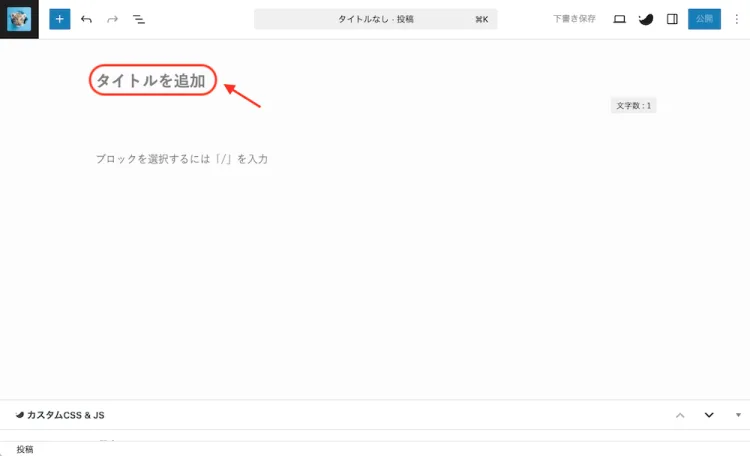
画面上部の「タイトルを追加」と書かれた部分に、記事のタイトルを入力します。これはWebサイトのタイトルとは異なり、個々の記事のタイトルになります。
検索結果にも表示される重要な部分なので、記事の内容が分かりやすく、読者の興味を引くタイトルにしましょう。
1-3. テキストの入力(段落ブロック)
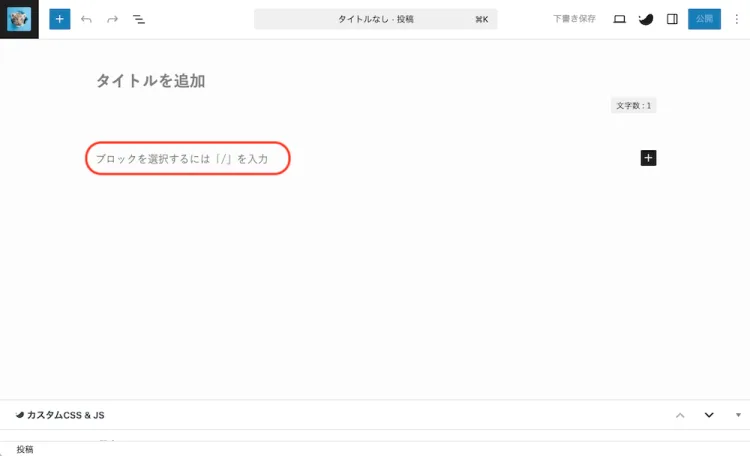
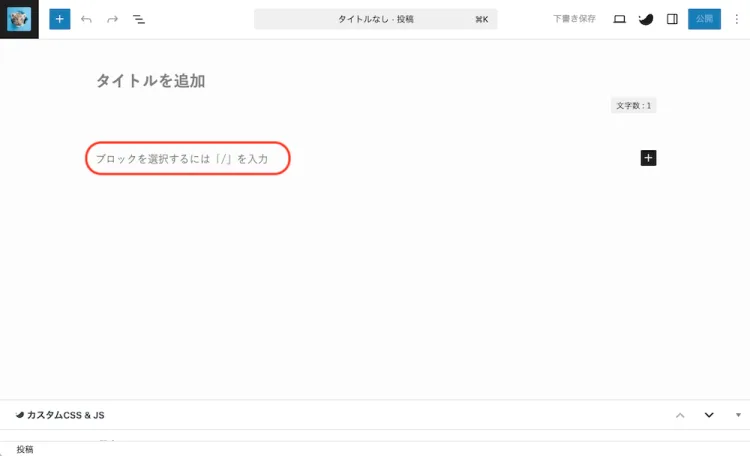
タイトル下の白いエリアが記事本文を入力する場所です。
文章を入力すると、自動的に「段落ブロック」が作成されます。
Enterキーを押すと、新しい段落ブロックが作成されます。
1-4. ブロックの追加
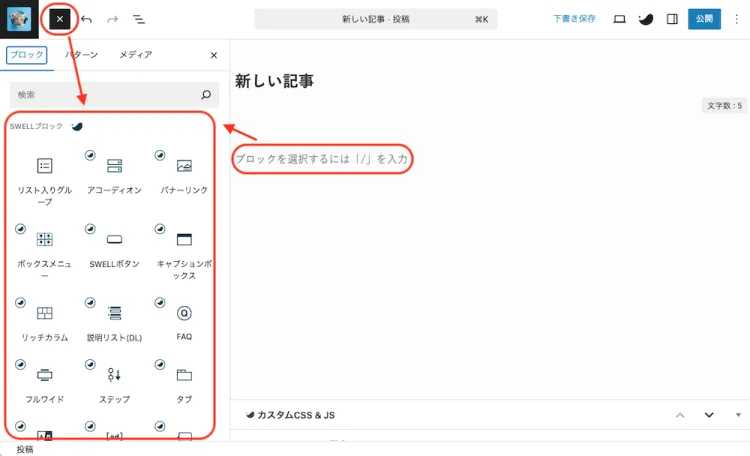
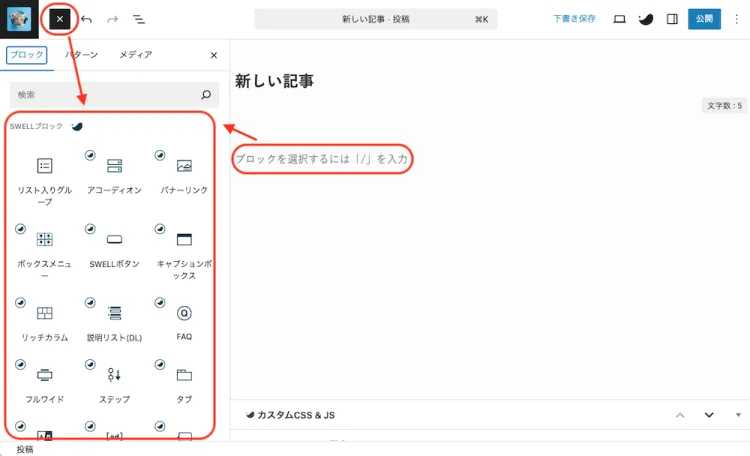
新しいブロックを追加するには、段落ブロックの右側や下部に表示される「+」アイコンをクリックします。
または、新しい行で「/」(スラッシュ)を入力すると、ブロックの種類を検索して素早く追加できます。(例: /見出し と入力すると「見出しブロック」が候補に表示されます)
2. 見出し、画像、リンクの挿入方法
- 2-1. 見出しの設定
- 2-2. 文字の装飾
- 2-3. リンクの挿入
- 2-4. 画像や動画の挿入方法
2-1. 見出しの設定
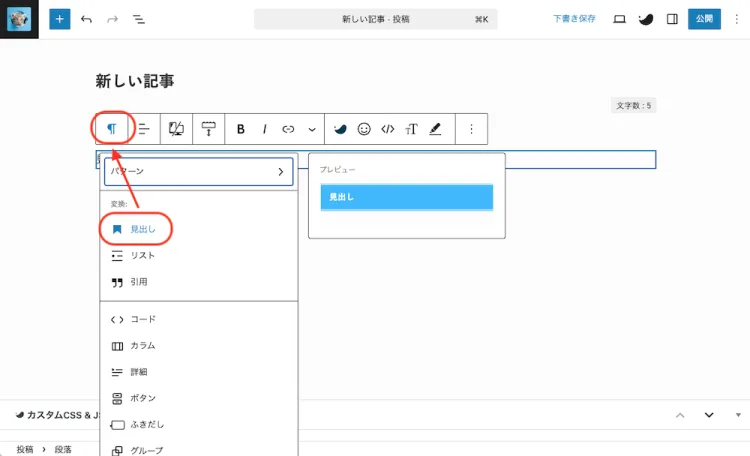
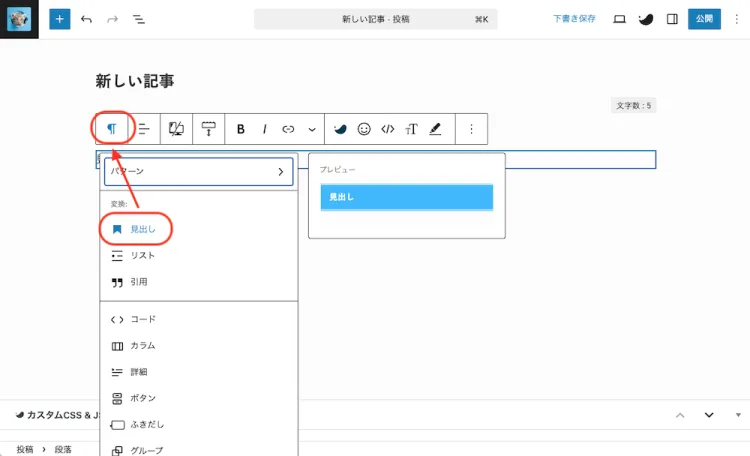
文章を入力後、そのブロックを選択し、ツールバーの「段落」アイコン(¶のマーク)をクリックして「見出し」を選択します。
H2、H3、H4などの見出しレベルを選択できます。
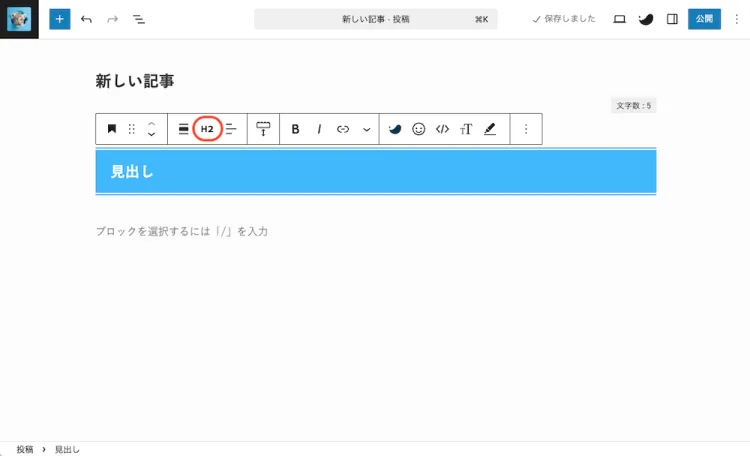
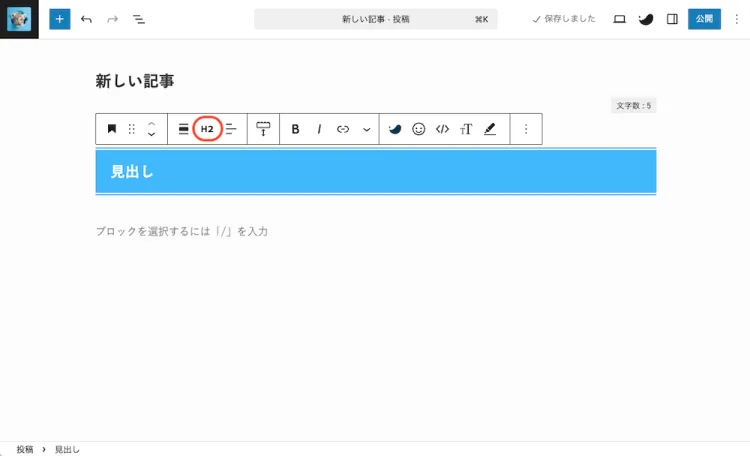
SEOの観点からも、適切な見出し構造を意識しましょう。 記事のタイトルがH1、その下の大きな区切りがH2、さらにその中の小見出しがH3…というように階層的に使うのが一般的でSEOにも効果的です。
2-2. 文字の装飾
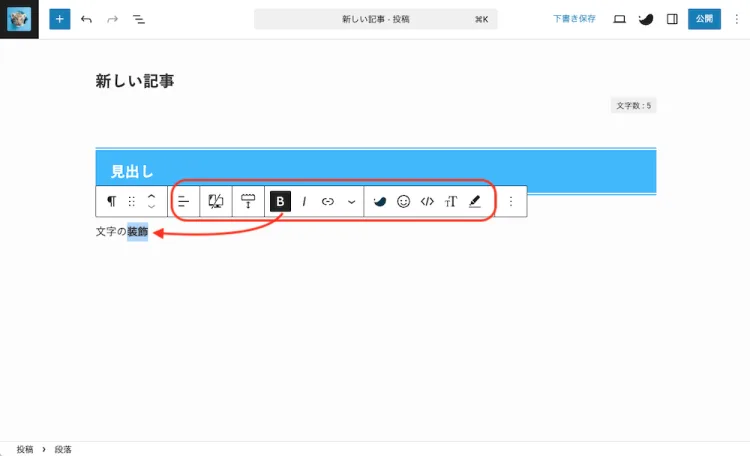
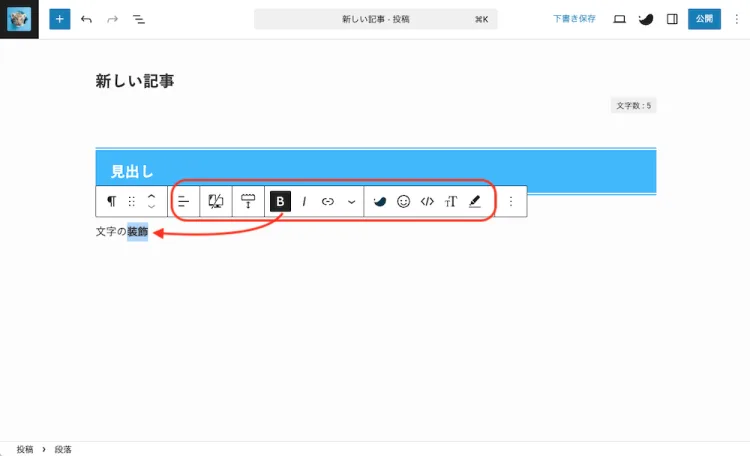
太字(B)、斜体(I)、リンクなどの装飾は、文字を選択すると表示されるツールバーから設定できます。
ツールバーには他にも、文字揃え(左寄せ、中央、右寄せ)、リスト(箇条書き、番号付き)、引用などの機能があります。
2-3. リンクの挿入
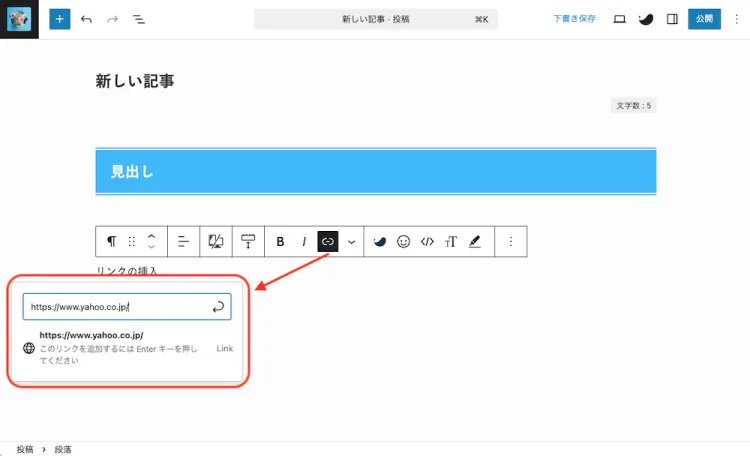
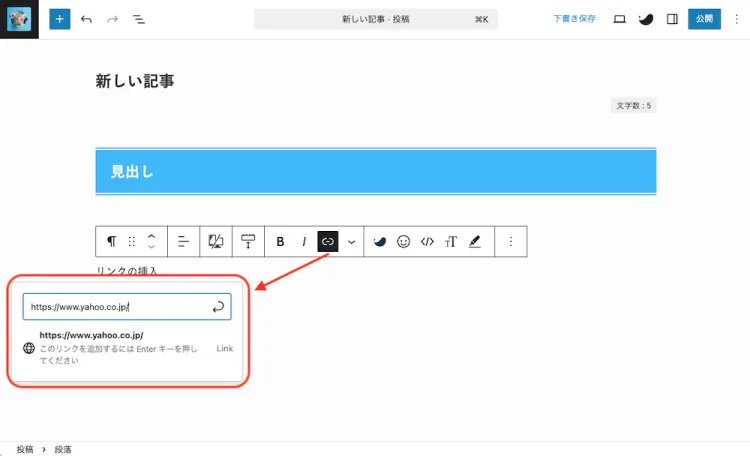
文章中にリンクを貼る場合には、対象の文字を囲んでリンクのマーク「」をクリックすると、URLを入力するウィンドウが開きます。
ウィンドウにリンク先を入力し「」を選択すると、リンクの設定が終わります。
「新しいウィンドウで開く」「nofollow」の設定は、リンクを設定した後、「」を選択すると、そこから設定ができます。
2-4. 画像や動画の挿入方法
記事に画像や動画を挿入することで、読者の理解を深め、視覚的に魅力的な記事になります。
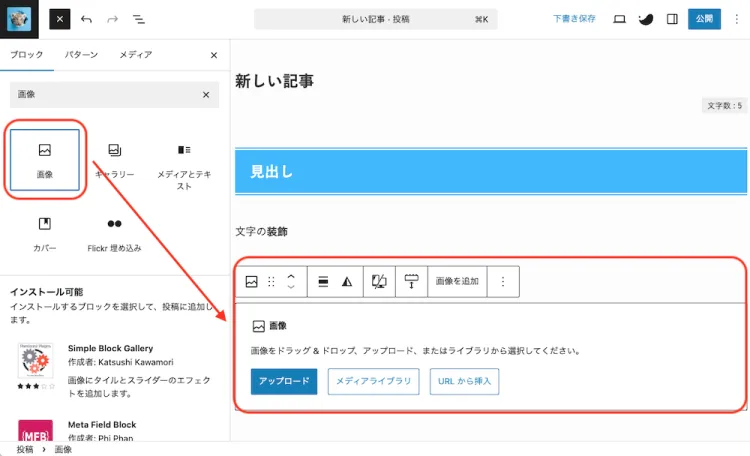
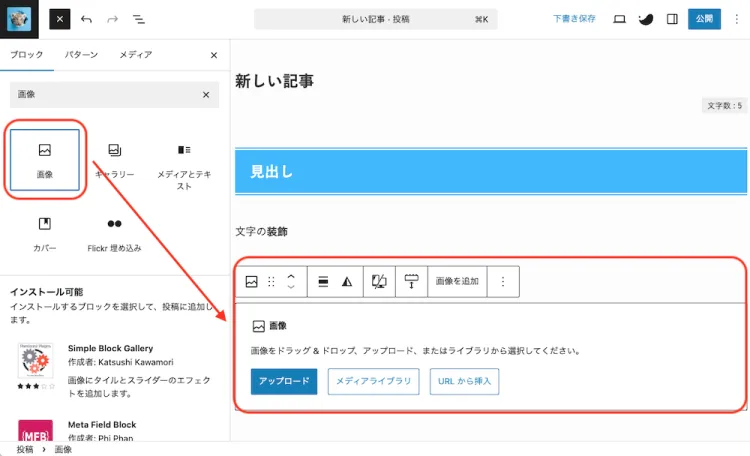
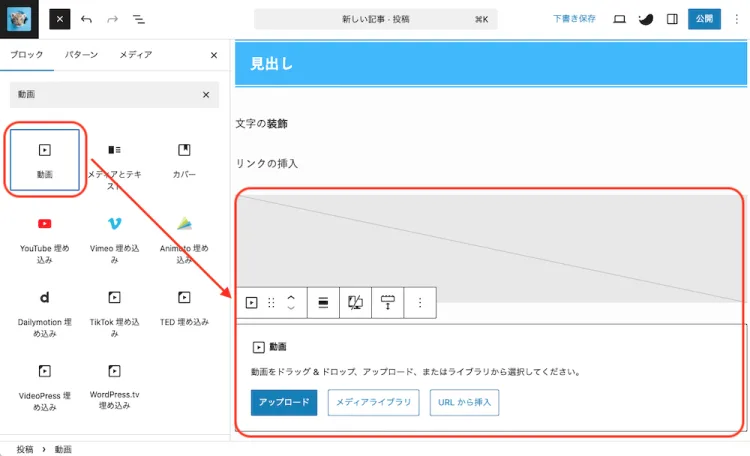
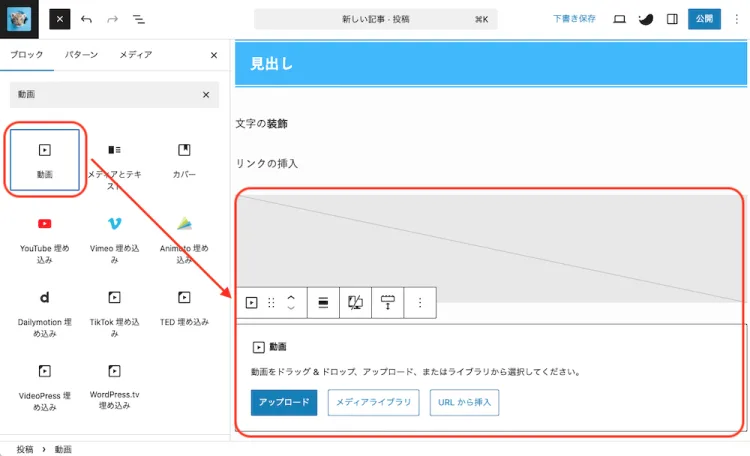
- 画像の挿入:
- 「+」アイコンから「画像」ブロックを選択します。
- 以下のいずれかの方法で画像を挿入します。
- アップロード: パソコンから新しい画像をアップロードします。
- メディアライブラリ: すでにWordPressにアップロード済みの画像から選択します。
- URLから挿入: インターネット上の画像のURLを貼り付けて挿入します。
- 挿入後、画像のサイズ調整、配置(左寄せ、中央、右寄せ)、代替テキスト(alt属性、SEOに重要)の設定が可能です。代替テキストには、画像の内容を説明するテキストを入力しましょう。
- 動画の挿入:
- 「+」アイコンから「動画」ブロックを選択します。
- YouTubeやVimeoなどの動画共有サイトのURLを貼り付けるだけで、簡単に動画を埋め込むことができます。
- 直接動画ファイルをアップロードすることも可能ですが、ファイルサイズが大きくなりがちでサイトの表示速度に影響するため、動画共有サービスを利用するのが一般的です。
3. カテゴリーとタグの設定で記事を整理
3-1. カテゴリーの設定
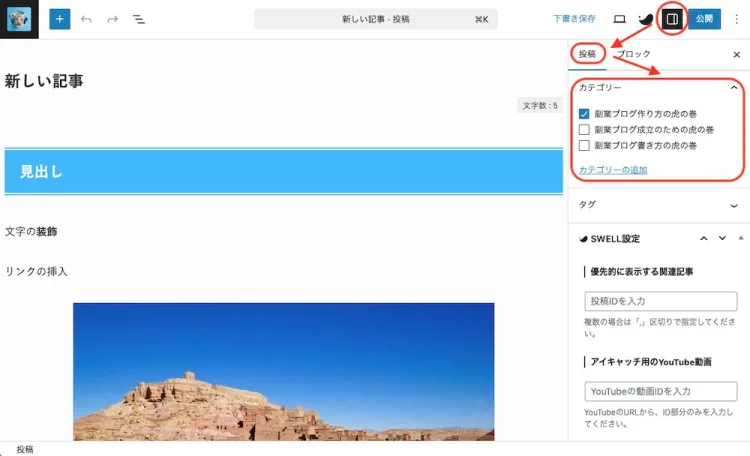
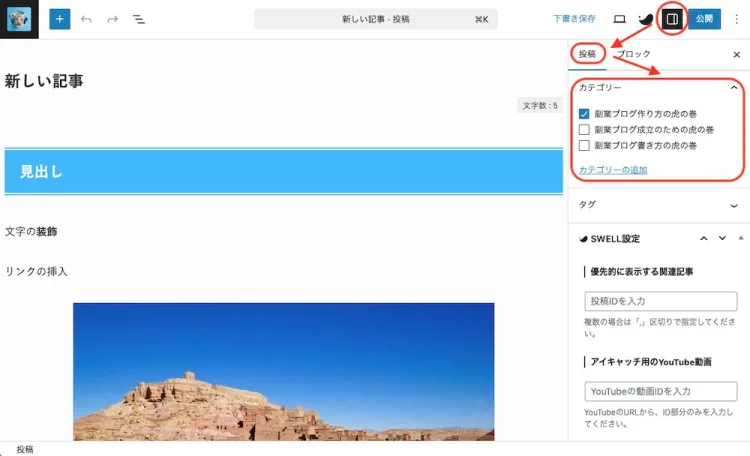
カテゴリーとタグは、記事を分類し、読者が関連する記事を見つけやすくするための機能です。SEOにも影響するため、適切に設定しましょう。
- カテゴリー:
- 記事の「大分類」にあたります。例えば、旅行ブログなら「国内旅行」「海外旅行」「グルメ」など。
- 画面右側の「投稿」タブ内にある「カテゴリー」パネルで設定します。
- 「新規カテゴリーを追加」から新しいカテゴリーを作成し、該当するカテゴリーにチェックを入れます。
- 1つの記事に複数のカテゴリーを設定することも可能ですが、メインとなるカテゴリーを1つに絞るのがおすすめです。
3-2. タグの設定
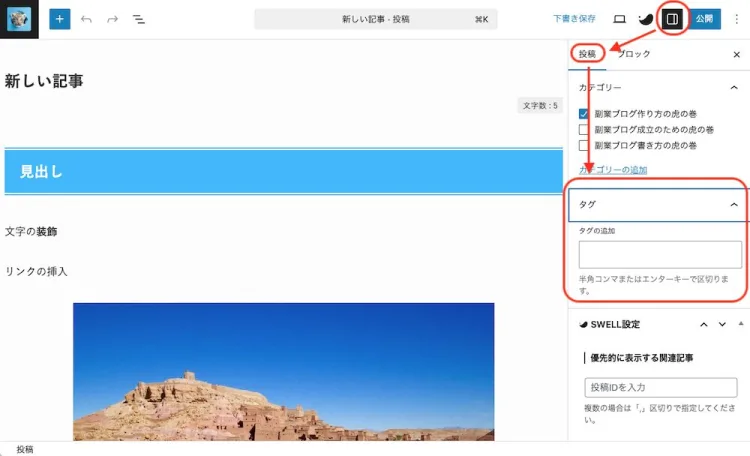
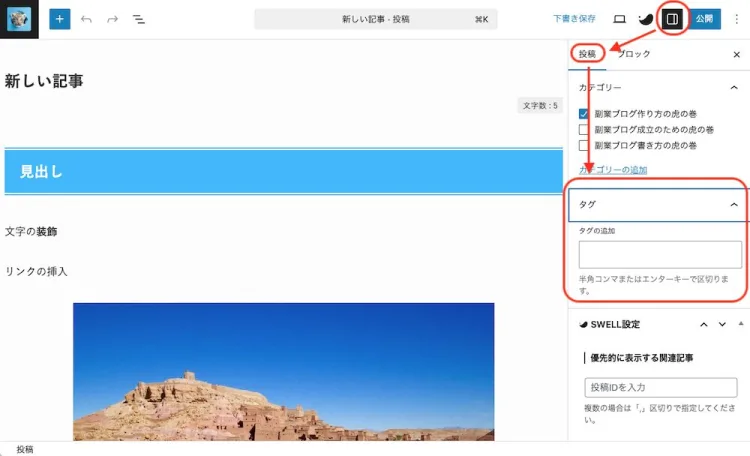
記事の「小分類」や「キーワード」にあたります。カテゴリーよりも細かく、記事の内容を具体的に表す単語を設定します。
例えば、「北海道」「温泉」「ラーメン」「観光スポット」など。
「タグ」パネルにキーワードを入力し、Enterキーを押すことで追加できます。
4. 記事の公開設定とプレビュー確認
4-1. 公開設定
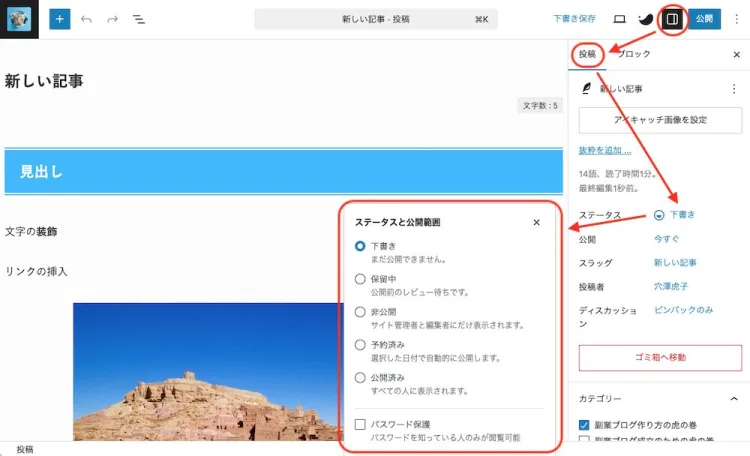
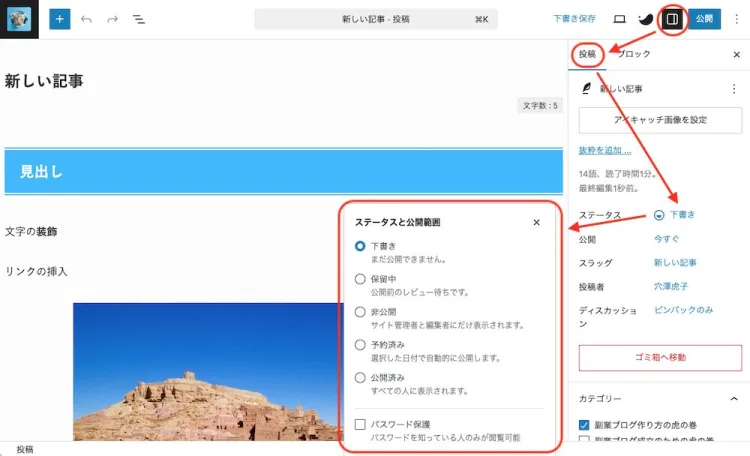
画面右側の「投稿」タブ内にある「公開」パネルで設定します。
公開状態:
- 公開: すぐにインターネット上に公開されます。
- 非公開: サイトの管理者や編集者のみが見ることができます。
- パスワード保護: パスワードを知っている人だけが見ることができます。
4-2. 公開日時
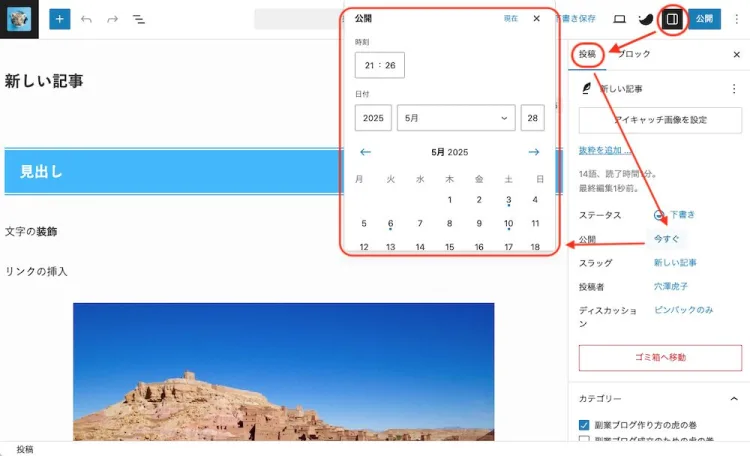
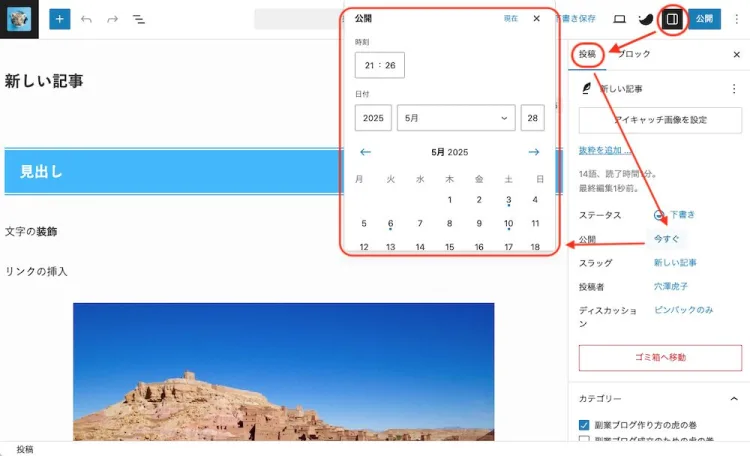
「すぐに」を選択すると、すぐに公開されます。
特定の日時を指定することで、予約投稿が可能です。これは、事前に記事を作成しておき、指定した時間に自動で公開したい場合に便利です。
4-3. パーマリンクの確認
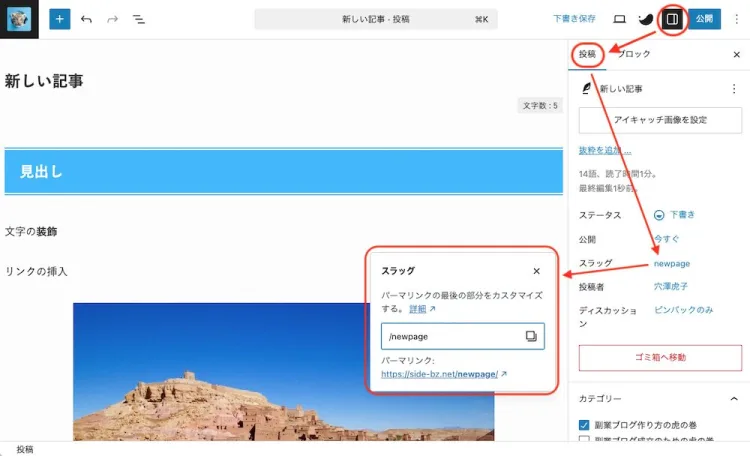
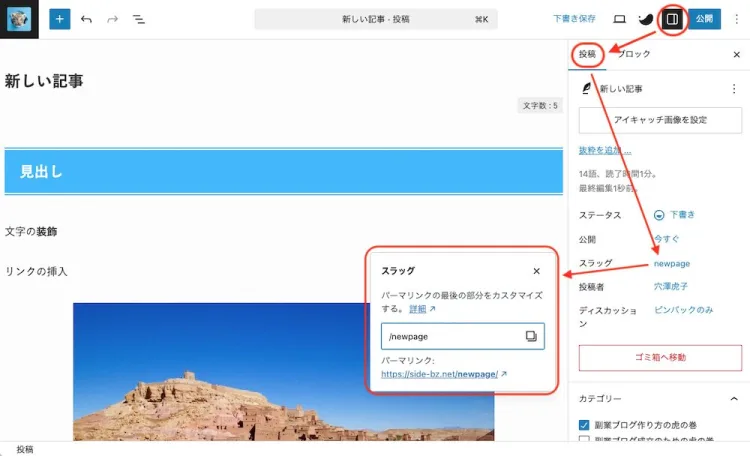
「公開」パネルの下にある「パーマリンク」の項目で、記事のURLがどのように表示されるか確認できます。
必要であれば、ここでURLの末尾(スラッグ)を編集することも可能です。
4-4. プレビュー確認
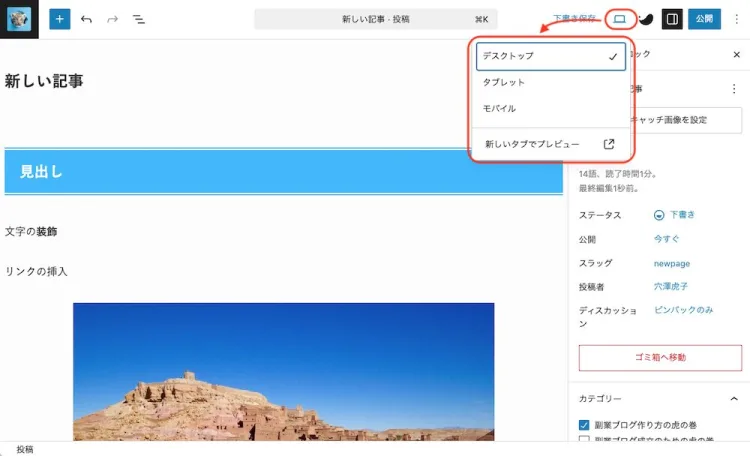
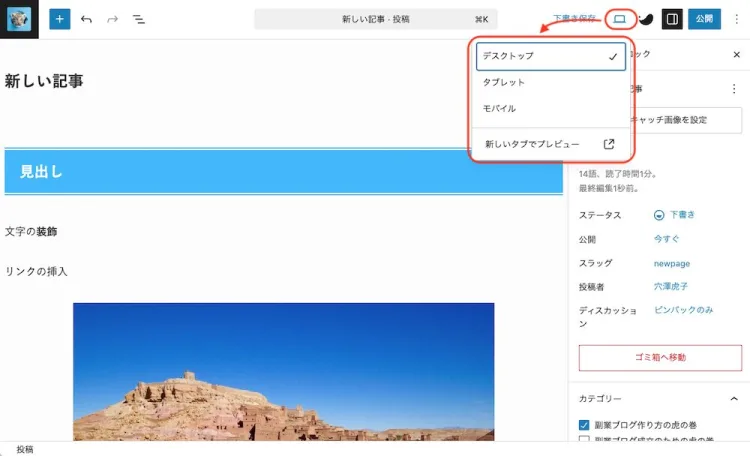
画面右上の「プレビュー」ボタンをクリックすると、公開前に実際のサイトで記事がどのように表示されるかを確認できます。
「デスクトップ」「タブレット」「モバイル」の各表示を確認し、レイアウト崩れがないか、誤字脱字がないかなどを最終チェックしましょう。
4-5. 公開ボタン
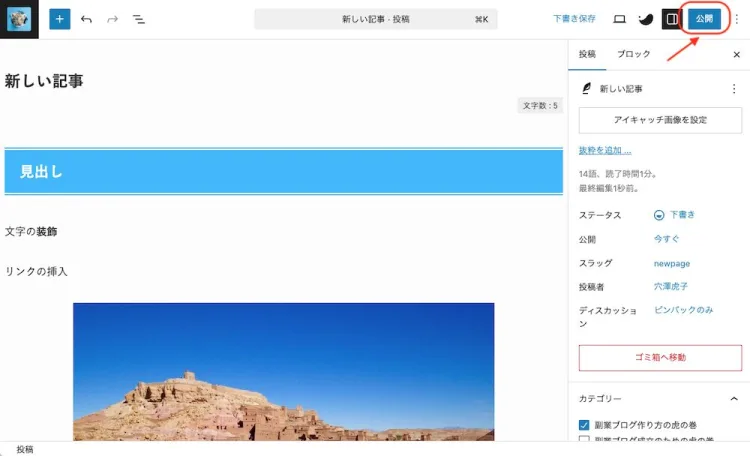
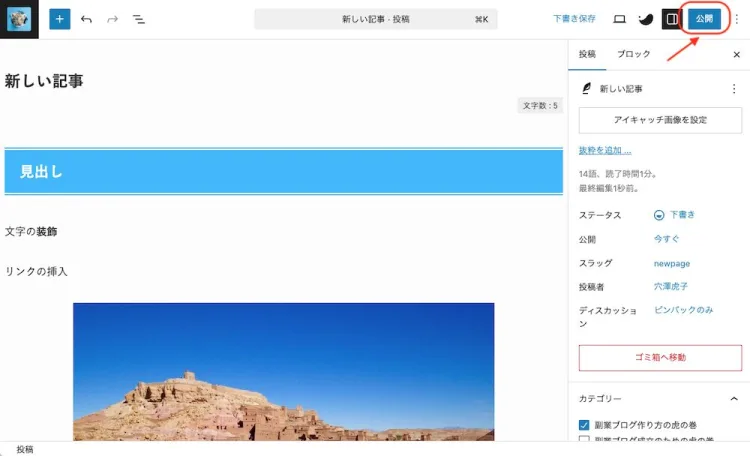
すべての設定と確認が完了したら、画面右上の「公開」ボタンをクリックします。
確認のポップアップが表示されるので、再度「公開」をクリックすれば、あなたの記事がインターネット上に公開されます。
固定ページの作成と活用方法
固定ページの使い方を見てみましょう。
1. 固定ページの作成手順
- 1-1. 新規固定ページの作成画面を開く
- 1-2. タイトルとコンテンツを入力する
- 1-3. 固定ページ固有の設定を行う(必要に応じて)
- 1-4. プレビューと公開
固定ページの作成手順は、基本的にブログ記事(投稿)の作成と似ています。
1-1. 新規固定ページの作成画面を開く
WordPress管理画面の左メニューから「固定ページ」→「新規追加」をクリックします。投稿画面と同様のブロックエディターが表示されます。
1-2. タイトルとコンテンツを入力する
タイトル: ページのタイトルを入力します(例: 「会社概要」「お問い合わせ」)。
本文: ブロックエディターを使って、ページの内容を作成します。文章、画像、見出し、リストなど、投稿と同様に様々なブロックを利用できます。
1-3. 固定ページ固有の設定を行う(必要に応じて)
画面右側の「固定ページ」タブをクリックすると、固定ページ固有の設定項目が表示されます。
- パーマリンク:
- 自動的にタイトルからURLが生成されますが、必要に応じて「スラッグ」を編集し、分かりやすいURLに設定できます。
- 例:
/company/や/contact/など。
- 親ページ:
- 特定の固定ページの下に階層的にページを配置したい場合(例: サービス紹介ページの下に各サービスの詳細ページを置く場合など)に設定します。
- 「親」ドロップダウンから、このページの親となる固定ページを選択します。
- テンプレート:
- 使用しているテーマによっては、特定の固定ページに適用できる独自のテンプレートが用意されている場合があります。
- 例えば、「サイドバーなしのフルワイドページ」や「お問い合わせフォーム専用のテンプレート」などです。
- ドロップダウンから適切なテンプレートを選択することで、ページのレイアウトを簡単に変更できます。
- ディスカッション(コメント):
- 固定ページでは通常、コメント機能は不要なため、「コメントを許可」のチェックは外しておくのが一般的です。
1-4. プレビューと公開
作成した固定ページがどのように表示されるか、右上の「プレビュー」ボタンで確認します。
問題がなければ、「公開」ボタンをクリックしてページを公開します。
2. お問い合わせページやプライバシーポリシーの作り方
- 2-1. お問い合わせページの作り方
- 2-2. プライバシーポリシーページの作り方
Webサイトにとって必須となる「お問い合わせページ」と「プライバシーポリシーページ」は、固定ページとして作成するのが一般的です。
2-1. お問い合わせページの作り方
お問い合わせページは、訪問者からの質問や相談を受け付けるための重要な窓口です。WordPressでフォームを設置するには、通常「プラグイン」を利用します。
- お問い合わせフォームプラグインの導入:
- WordPress管理画面の左メニューから「プラグイン」→「新規追加」をクリックします。
- 検索窓で「Contact Form 7」と入力し、検索結果からプラグインをインストールして有効化します。Contact Form 7は、最も広く使われている無料のお問い合わせフォームプラグインです。
- フォームの作成と設定:
- プラグインを有効化すると、左メニューに「お問い合わせ」という項目が追加されます。
- 「新規追加」から新しいフォームを作成し、必要な項目(名前、メールアドレス、件名、メッセージなど)を設定します。
- フォームの送信先メールアドレスや、自動返信メールの内容などもここで設定します。
- 固定ページへのフォーム埋め込み:
- フォームを保存すると、
[contact-form-7 id="〇〇〇" title="お問い合わせフォーム"]のような「ショートコード」が発行されます。 - 新しく作成した固定ページ(例: タイトル「お問い合わせ」)の本文に、このショートコードを貼り付けます。
- フォームを保存すると、
- 公開とメニューへの追加:
- 固定ページを公開し、サイトのグローバルメニューやフッターメニューなど、訪問者がアクセスしやすい場所にリンクを追加しましょう。
2-2. プライバシーポリシーページの作り方
プライバシーポリシーは、Webサイトで収集する個人情報の種類、利用目的、管理方法などを明記するページです。法律遵守やユーザーからの信頼を得るために非常に重要です。
- WordPressの自動生成機能の活用:
- WordPressは、デフォルトでプライバシーポリシーページのひな形を自動生成する機能を持っています。
- 管理画面の左メニュー「設定」→「プライバシー」をクリックします。
- 「新しいプライバシーポリシーページを作成」または既存のページを選択して、「このページを使用」をクリックします。
- 内容の確認と修正:
- 自動生成されたひな形には、一般的なプライバシーポリシーの項目が含まれていますが、必ずあなたのWebサイトの運用実態に合わせて内容を修正・追記してください。
- 特に、Googleアナリティクスや広告サービスを利用している場合は、その旨を明記する必要があります。
- 必要に応じて、専門家(弁護士など)に相談することも検討しましょう。
- 公開とメニューへの追加:
- 内容の確認と修正が完了したら、固定ページとして公開します。
- お問い合わせページと同様に、サイトのフッターメニューなど、常に表示される場所にリンクを設置するのが一般的です。
これらの固定ページを適切に作成し、Webサイトのメニューなどから分かりやすく配置することで、訪問者にとって使いやすく、信頼性の高いWebサイトを構築できます。
WordPressサイトのデザインをカスタマイズする
1. テーマの選び方とインストール方法
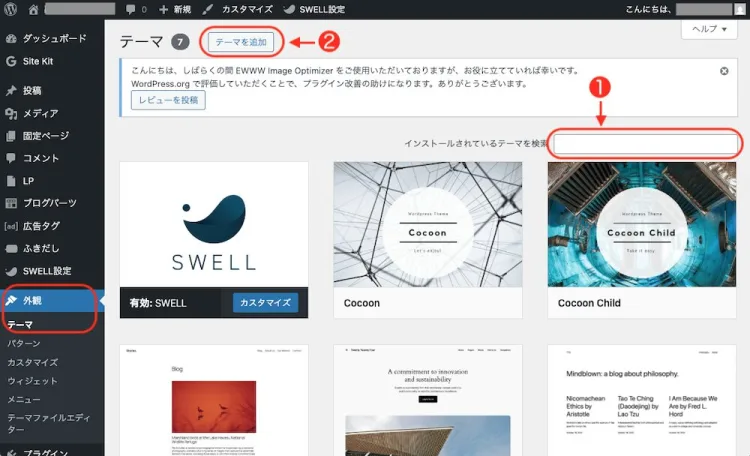
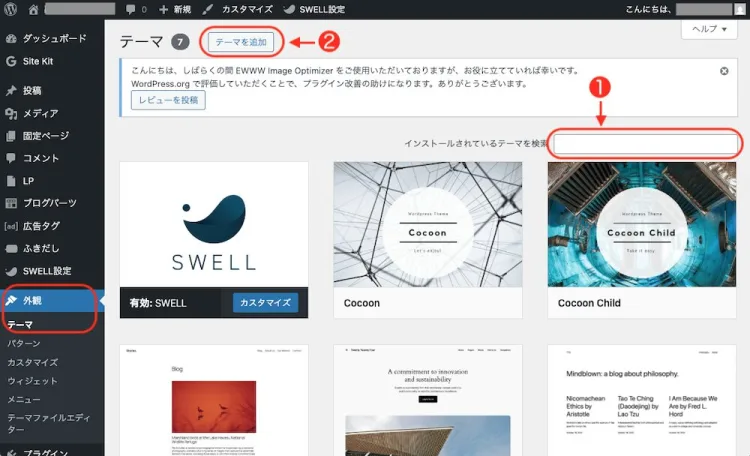
WordPressの「テーマ」とは、Webサイト全体のデザインやレイアウトを決定するテンプレートのことです。家づくりに例えるなら、家の外観や内装のデザイン(和風、洋風、モダンなど)を決める「デザインテンプレート」のようなものです。
テーマを選ぶ際のポイント
- 目的との一致: ブログ、企業サイト、ポートフォリオなど、あなたのサイトの目的に合ったデザインか。
- レスポンシブデザイン: スマートフォンやタブレットなど、様々なデバイスで適切に表示されるか(現代では必須です)。
- 表示速度: サイトの表示が高速か。遅いとユーザーが離脱しやすくなります。
- 機能性: 必要な機能(お問い合わせフォーム連携、SNSボタンなど)が備わっているか、またはプラグインで追加しやすいか。
- レビューと評価: 他のユーザーの評価やレビューを参考にしましょう。
- サポート体制: 困った時にサポートを受けられるか。
テーマのインストール方法
WordPressテーマは、主に以下の2つの方法でインストールできます。
| WordPress管理画面から検索してインストール(推奨) | WordPress管理画面の左メニューから「外観」→「テーマ」をクリックします。 「新規追加」ボタンをクリックします。 テーマ検索画面で、キーワード(例: 「ブログ」「企業」「無料」など)を入力してテーマを探すか、人気、最新、機能フィルターなどを使って絞り込みます。 気になるテーマが見つかったら、「プレビュー」でデザインを確認し、「インストール」ボタンをクリックします。 インストールが完了したら、「有効化」をクリックしてテーマをサイトに適用します。 |
|---|---|
| テーマファイルをアップロードしてインストール(外部テーマの場合) | WordPress.org以外のサイト(有料テーマ販売サイトなど)からテーマを購入・ダウンロードした場合に利用します。 ダウンロードしたテーマファイル( 〇〇〇.zipという形式)を解凍せず、そのまま使用します。「外観」→「テーマ」→「新規追加」をクリックし、「テーマのアップロード」ボタンをクリックします。 「ファイルを選択」からダウンロードしたzipファイルを選び、「今すぐインストール」をクリックします。 インストールが完了したら、「有効化」をクリックします。 |
2. テーマのカスタマイズ機能で見た目を変更
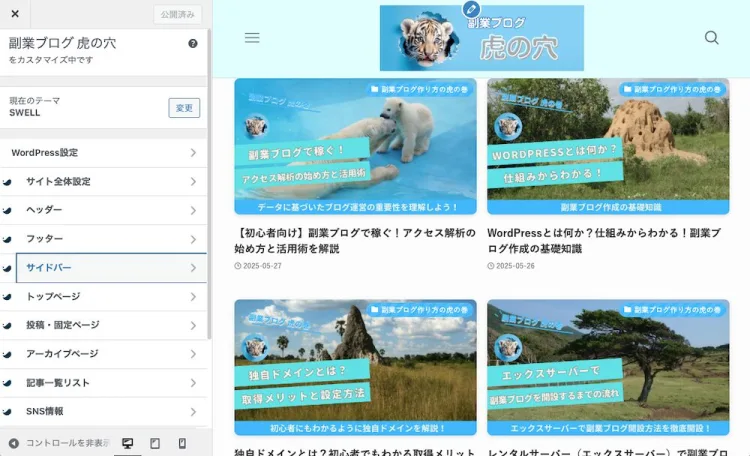
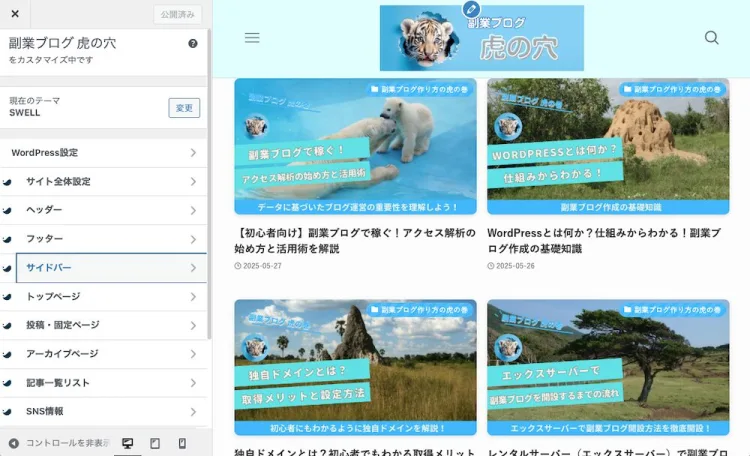
テーマを有効化したら、次に「カスタマイザー」を使ってサイトの見た目を細かく調整していきましょう。カスタマイザーは、リアルタイムで変更を確認しながら作業できる便利な機能です。
- WordPress管理画面の左メニューから「外観」→「カスタマイズ」をクリックします。
- または、サイトのフロントエンド(訪問者が見る画面)を表示しているときに、管理バー(画面上部)の「カスタマイズ」をクリックします。
カスタマイザーでできる主な設定(テーマによって項目は異なります)
- サイト基本情報:
- 色:
- サイト全体のテーマカラー、背景色、テキストの色、リンクの色などを変更できます。サイトの雰囲気を大きく変えることができます。
- ヘッダー画像 / 背景画像:
- サイトのヘッダー部分や背景に画像を設置できます。
- メニュー:
- サイトのナビゲーションメニュー(グローバルメニューなど)を作成・編集し、表示位置を設定できます。
- (詳細は次のセクションで解説します)
- ウィジェット:
- サイドバーやフッターなどの特定のエリアに表示するコンテンツ(新着記事、カテゴリー一覧、広告など)を設定できます。
- ホームページ設定:
- サイトのトップページを「最新の投稿(ブログ形式)」にするか、「固定ページ(静的なページ)」にするかを設定できます。
- 追加CSS:



設定を変更したら、必ず左上の「公開」ボタンをクリックして変更を保存しましょう。
3. メニューの作成と配置
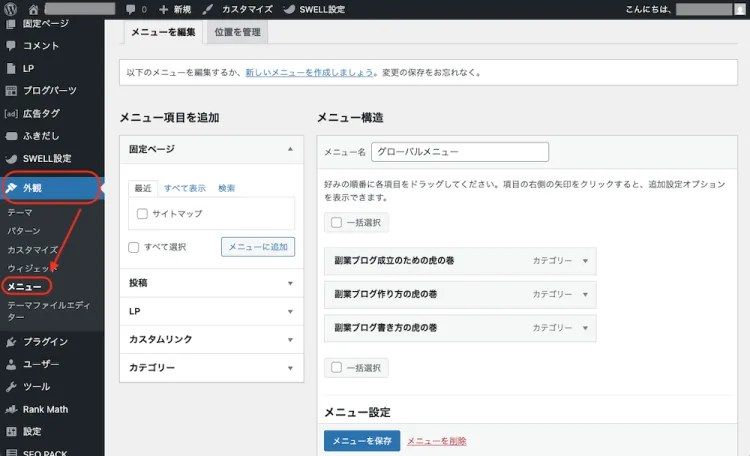
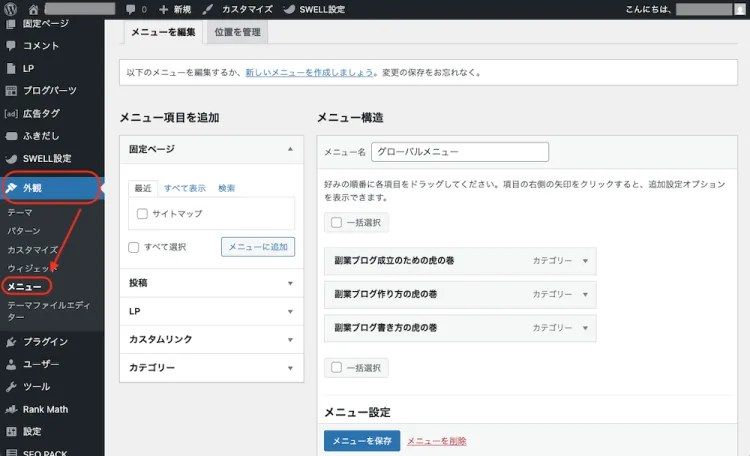
Webサイトの「メニュー」は、訪問者がサイト内の各ページにアクセスするための重要なナビゲーションです。グローバルメニュー(ヘッダー部分のメインメニュー)やフッターメニューなど、様々な場所に設置できます。
メニューの作成手順
メニュー編集ページを開く
WordPress管理画面の左メニューから「外観」→「メニュー」をクリックします。
新しいメニューを作成
- 「新しいメニューを作成しましょう。」のリンクをクリックします。
- メニュー名(例: 「メインメニュー」「フッターメニュー」など)を入力し、「メニューを作成」ボタンをクリックします。
メニュー項目を追加
- 左側の「メニュー項目を追加」セクションから、メニューに含めたいページや記事を選択します。
- 固定ページ: 会社概要、お問い合わせ、プライバシーポリシーなど。
- 投稿: 特定のブログ記事。
- カスタムリンク: 外部サイトへのリンクや、サイト内の特定のURL(例: カテゴリーページへのリンク)を設定したい場合。
- カテゴリー: 特定のカテゴリーに属する記事一覧ページへのリンク。
- 追加したい項目にチェックを入れ、「メニューに追加」ボタンをクリックします。
メニュー項目の並べ替えと階層化
- 右側のメニュー構造エリアで、追加した項目をドラッグ&ドロップで自由に並べ替えることができます。
- 項目を少し右にずらして配置すると、その親項目の「サブメニュー(ドロップダウンメニュー)」として表示されます。
メニューの保存
変更が完了したら、「メニューを保存」ボタンをクリックします。
メニューの配置
メニューを作成したら、それをサイトのどこに表示するかを設定します。
| テーマの位置 | 「メニュー設定」セクションの「テーマの位置」で、作成したメニューをサイトのどの位置(例: ヘッダーメニュー、フッターメニューなど)に表示するかを選択し、「メニューを保存」します。テーマによって表示できる位置は異なります。 |
|---|---|
| ウィジェットとして配置 | サイドバーやフッターなど、ウィジェットエリアにメニューを表示したい場合は、「外観」→「ウィジェット」から「カスタムメニュー」ウィジェットをドラッグ&ドロップで追加し、表示したいメニューを選択します。 |
WordPressプラグインで機能を拡張しよう
- 1. プラグインとは何か?役割と選び方
- 2. 初心者におすすめの必須プラグイン
- 3. プラグインのインストールと有効化
- 4. プラグインの基本的な設定
WordPressの大きな魅力の一つは、「プラグイン」を使ってWebサイトの機能を無限に拡張できることがあります。こちらでは、プラグインとは何かどのように選びインストールし活用していくのかを解説します。
1. プラグインとは何か?役割と選び方
WordPressの「プラグイン」とは、Webサイトに特定の機能を追加するための「拡張プログラム」のことです。
WordPress本体にはない機能(例:お問い合わせフォーム、SEO対策、セキュリティ強化など)を、プログラムの知識がなくても簡単に追加できるようにします。
| プラグインの役割 | 機能の追加: WordPressの標準機能では実現できない、特定のお問い合わせフォーム、高度なSEO設定、サイト高速化、SNS連携、ECサイト機能などを後から追加できます。 カスタマイズの簡素化: 通常は専門的なプログラミングが必要な機能を、プラグインを導入して設定するだけで簡単に実装できます。 |
|---|---|
| プラグインを選ぶ際のポイント | 目的との一致: まず、どんな機能を追加したいのかを明確にし、その目的に合ったプラグインを探しましょう。例えば、「お問い合わせフォームが欲しい」ならフォーム系のプラグインを探します。 評価とレビュー: WordPress公式ディレクトリや、他のユーザーのレビューや評価を参考にする。評価が高いプラグインは、信頼性が高く、不具合が少ない傾向にあります。 最終更新日: 定期的に更新されているプラグインを選びましょう。更新が何年も止まっているプラグインは、セキュリティリスクが高まったり、最新のWordPressバージョンで動作しなくなる可能性があります。 有効インストール数: 多くのサイトで使われているプラグインは、それだけ信頼性が高く、困った時に情報も見つけやすい。 WordPressバージョンとの互換性: 使用しているWordPressのバージョンに対応しているか確認しましょう。通常はプラグインのページに記載されている。 表示速度への影響: プラグインをたくさん入れすぎたり、品質の低いプラグインを導入したりすると、サイトの表示速度が遅くなることがある。必要最低限に絞り、評判の良いものを選ぶ。 |
2. 初心者におすすめの必須プラグイン
WordPressサイトを安全に、そして効果的に運営するために、初心者の方にもぜひ導入をおすすめしたいプラグインをいくつかご紹介します。
| SEO対策プラグイン | 役割: 検索エンジンからの評価を高め、検索結果で上位表示されやすくするための機能を提供している。記事ごとのSEO設定(タイトル、ディスクリプション、キーワードなど)を細かく調整できます。 おすすめ:Yoast SEO または Rank Math: どちらも非常に高機能で、SEO対策の分析機能も充実している。どちらか一つを選んで導入すると良いでしょう。 |
|---|---|
| セキュリティプラグイン | 役割: 不正ログインやハッキングなど、外部からの攻撃からサイトを保護します。 おすすめ:Wordfence Security または SiteGuard WP Plugin: ログインURLの変更、不正アクセスブロック、マルウェアスキャンなど、多岐にわたるセキュリティ機能を提供する。特に「SiteGuard WP Plugin」は日本語対応で初心者にも使いやすくなっています。 |
| スパム対策プラグイン | 役割: コメント欄に投稿されるスパムコメントを自動で判別し、ブロックします。 おすすめ:Akismet Anti-Spam: WordPressに標準で搭載されているプラグインで、有効化するだけで強力なスパム対策が可能。利用にはWordPress.comのアカウント(無料)が必要です。 |
| バックアッププラグイン | 役割: 万が一のトラブル(サイトの破損、ハッキングなど)に備え、サイトのデータ(記事、画像、設定など)を定期的に自動でバックアップします。 おすすめ:BackWPup または UpdraftPlus: サイト全体のバックアップを自動で行い、Google DriveやDropboxなどのクラウドストレージに保存できます。 |
| お問い合わせフォームプラグイン | 役割: サイト訪問者からの問い合わせを受け付けるためのフォームを簡単に設置できます。 おすすめ:Contact Form 7: シンプルながら高機能で、カスタマイズ性も高く、最も広く使われている無料のお問い合わせフォームプラグインです。 |
| サイト高速化プラグイン(キャッシュ系) | 役割: Webサイトの表示速度を改善し、ユーザー体験の向上とSEOに貢献します。 おすすめ:WP Super Cache または LiteSpeed Cache: サイトのキャッシュを作成し、訪問者が再度アクセスした際に高速で表示できるようにします。利用しているレンタルサーバーの種類によって最適なものが異なります。 |
3. プラグインのインストールと有効化
プラグインのインストールは、テーマのインストールと同様に非常に簡単です。
| プラグインの新規追加画面を開く | WordPress管理画面の左メニューから「プラグイン」→「新規追加」をクリックします。 |
|---|---|
| プラグインを検索・選択する | 画面右上の検索窓に導入したいプラグイン名(例: 「Yoast SEO」)を入力して検索します。 目的のプラグインが見つかったら、プラグインの情報(評価、最終更新日、有効インストール数など)を確認し、「今すぐインストール」ボタンをクリックします。 |
| プラグインを有効化する | インストールが完了すると、「今すぐインストール」ボタンが「有効化」に変わります。 必ず「有効化」ボタンをクリックして、プラグインをサイトに適用する。有効化しないと機能しません。 |
4. プラグインの基本的な設定
プラグインを有効化しただけでは、まだ機能が完全に働かない場合があります。ほとんどのプラグインは、導入後にいくつかの設定を行う必要があります。
| 設定画面を探す | プラグインを有効化すると、左メニューに新しい項目が追加されたり、「設定」メニューの中にプラグインの設定項目が追加されたりします。 例えば、Contact Form 7なら「お問い合わせ」、Yoast SEOなら「SEO」といった項目が追加されます。 |
|---|---|
| プラグインごとの設定を行う | 各プラグインの設定画面にアクセスし、必要な項目(メールアドレス、APIキー、表示オプションなど)を設定します。 設定方法はプラグインによって異なるため、各プラグインの公式ドキュメントや解説記事を参考にすると良いです。 |
WordPressサイトの安全な運用と管理
WordPressサイトを公開したら、それで終わりではありません。安全で安定したWebサイトを維持するためには、日々の運用と管理が非常に重要です。
このセクションでは、あなたのWordPressサイトをトラブルから守り、常に最高の状態に保つための重要なポイントを解説します。
1. WordPressのバージョンアップとテーマ・プラグインの更新
WordPress本体、使用しているテーマ、そして導入しているプラグインは、定期的に新しいバージョンがリリースされます。
これらの更新を怠ると、セキュリティリスクが高まったり、サイトの動作に不具合が生じたりする可能性があるため、常に最新の状態に保つことが非常に重要です。
| 1. 管理画面で通知を確認 | WordPress管理画面のダッシュボードにログインすると、更新が必要な項目がある場合に通知が表示されます。 左メニューの「ダッシュボード」→「更新」をクリックすると、詳細を確認できます。 |
|---|---|
| 2. 更新を実行する前にバックアップを取る | 重要: 更新作業を行う前には、必ずサイトのバックアップを取っておきます。万が一、更新中に問題が発生しても、バックアップがあれば元の状態に戻すことができます。 バックアップ方法については、次の項目で詳しく解説します。 |
| 3. 更新を実行する | 「更新」画面で、WordPress本体、テーマ、プラグインのそれぞれに「更新」ボタンが表示されます。 各項目にチェックを入れ、「プラグインを更新」「テーマを更新」「WordPressを更新」などのボタンをクリックして更新を実行します。 WordPress本体のメジャーアップデート(例: 5.xから6.xへの更新)は、特に慎重に行います。 |
2. バックアップの重要性と取得方法
Webサイトのデータは、様々な要因で失われる可能性があります。例えば、ハッキング、サーバーの障害、操作ミス、プラグインの競合などです。
万が一の事態に備え、定期的にサイトのバックアップを取っておくことは、Webサイト運営における最も重要な対策の一つです。
| 1. バックアッププラグインを利用する(推奨) | 初心者の方には、バックアップ専用のプラグインを利用するのが最も簡単で確実な方法です。 おすすめプラグイン: UpdraftPlus: サイト全体のバックアップを自動で行い、Google Drive, Dropbox, Amazon S3などのクラウドストレージに保存できる。復元機能も充実しています。 BackWPup: こちらも高機能なバックアッププラグインで、スケジュール設定やクラウド保存が可能です。 手順の概要: 「プラグイン」→「新規追加」から、上記のいずれかのプラグインをインストールして有効化すします。 プラグインの設定画面で、バックアップの頻度(毎日、毎週など)、保存先(クラウドストレージなど)、バックアップする内容(ファイル、データベース)を設定します。 設定が完了したら、手動でバックアップを実行するか、設定したスケジュールで自動的にバックアップが開始されます。 |
|---|---|
| 2. レンタルサーバーのバックアップ機能を利用する | 多くのレンタルサーバーは、標準でサイトの自動バックアップ機能を提供します。 サーバー側でバックアップが行われるため、手間がかかりません。 ただし、復元に費用がかかる場合や、バックアップの頻度・保存期間に制限がある場合があるので、契約しているサーバーの仕様を確認します。 |
| 3. 手動でバックアップする(上級者向け) | FTPソフトを使ってサーバーからWordPressファイル一式をダウンロードし、レンタルサーバーの管理画面(phpMyAdminなど)からデータベースをエクスポートする方法です。 手間がかかるため、初心者にはあまりおすすめしませんが、仕組みを理解するためには良い経験になります。 |
3. セキュリティ対策の基本
WordPressは世界中で利用されているため、悪意のある攻撃のターゲットになりやすい側面もあります。基本的なセキュリティ対策を講じることで、サイトの安全性を高めることができます。
| 1. 強力なパスワードとユーザー名の設定: | WordPress管理画面へのログインパスワードは、大文字・小文字・数字・記号を組み合わせた、推測されにくい複雑なものにします。 ユーザー名も「admin」のような安易なものは避け、推測されにくいものに設定します。 |
|---|---|
| 2. 2段階認証(二要素認証)の導入 | ログイン時にパスワードだけでなく、スマートフォンアプリなどで生成されるコードの入力も求める機能です。 パスワードが漏洩しても、2段階認証を設定していれば不正ログインを防ぐことができます。 セキュリティプラグイン(Wordfence Securityなど)や、専用の2段階認証プラグインで設定できます。 |
| 3. ログイン試行回数の制限 | 不正なログイン試行(ブルートフォースアタック)からサイトを守るため、ログイン試行回数を制限するプラグインを導入します。 「SiteGuard WP Plugin」などのセキュリティプラグインに含まれています。 |
| 4. ログインURLの変更 | デフォルトのログインURL(wp-login.php や wp-admin)は広く知られているため、変更することで不正ログインのリスクを減らせます。「SiteGuard WP Plugin」などで簡単に変更できます。 |
| 5. SSL証明書(HTTPS化)の導入 | Webサイトと訪問者の間の通信を暗号化し、データの盗聴や改ざんを防ぎます。 URLが「http://」ではなく「https://」で始まるようになります。 SEOにも有利に働くため、現在では必須の対策となります。 多くのレンタルサーバーで無料で提供されており、簡単に設定できます。 |
| 6. 不要なテーマやプラグインの削除 | 使用していないテーマやプラグインは、セキュリティホールとなる可能性があります。 「外観」→「テーマ」や「プラグイン」→「インストール済みプラグイン」から、不要なものは削除しておきます。 |
| 7. コメントスパム対策 | 「Akismet Anti-Spam」などのプラグインを導入し、コメントスパムを自動でブロックします。 |
WordPressで困った時の解決策
1. よくあるトラブルと対処法
- 1-1. WordPressの管理画面にログインできない時の対処法
- 1-2. サイトが表示されない・真っ白になる(真っ白な画面)時のチェックポイント
- 1-3. プラグインやテーマの競合
- 1-4. その他の困った時の解決策
ここでは、WordPress初心者の方が特につまずきやすい、代表的なトラブルとその解決策をご紹介します。
1-1. WordPressの管理画面にログインできない時の対処法
| ユーザー名とパスワードの再確認 | 最も多い原因は、入力ミスです。大文字・小文字、全角・半角、Caps Lockの状態などを確認しましょう。 パスワードを忘れた場合は、ログイン画面の「パスワードをお忘れですか?」リンクをクリックし、登録メールアドレスに再設定用のリンクを送ってもらいます。 |
|---|---|
| ログインURLの確認 | デフォルトのログインURLは https://あなたのドメイン名/wp-admin/ または https://あなたのドメイン名/wp-login.php です。セキュリティプラグイン(例: SiteGuard WP Plugin)を導入している場合、ログインURLを変更している可能性があります。変更後のURLを確認します。 |
| ブラウザのキャッシュとCookieのクリア | 古い情報が残っていると、ログインに支障をきたすことがあります。ブラウザのキャッシュとCookieをクリアしてから再度試します。 |
| サーバー側の問題 | 稀に、レンタルサーバー側で障害が発生している場合があります。契約しているレンタルサーバーの障害情報を確認しましょう。 |
1-2. サイトが表示されない・真っ白になる(真っ白な画面)時のチェックポイント
サイトにアクセスしても真っ白な画面が表示される現象は、「ホワイトスクリーンオブデス (White Screen of Death: WSOD)」と呼ばれ、WordPressでよくあるトラブルの一つです。
| プラグインの停止 | 新しくインストールしたプラグインや、最近更新したプラグインが原因で発生することが多いです。 FTPソフトを使ってサーバーに接続し、 wp-content/plugins フォルダの名前を一時的に変更(例: plugins_old)することで、すべてのプラグインを強制的に停止できます。これでサイトが表示されるようになれば、プラグインが原因です。原因のプラグインを特定するには、一つずつプラグインフォルダの名前を元に戻して有効化し、問題が再発するか確認します。 |
|---|---|
| テーマの変更 | 新しく変更したテーマや、テーマの更新が原因で問題が発生することもあります。 FTPソフトを使って、現在使用しているテーマのフォルダ名を一時的に変更(例: yourtheme_old)すると、WordPressが自動的にデフォルトテーマ(例: Twenty Twenty-Four)に切り替わります。これでサイトが表示されれば、テーマが原因です。 |
| PHPのバージョン | レンタルサーバーのPHPバージョンが古すぎる、または新しすぎる場合に問題が起きることがあります。 レンタルサーバーの管理画面からPHPのバージョンを変更してみましょう。 |
| エラーログの確認 | サーバーのエラーログを確認すると、何が原因でエラーが発生しているかを示すメッセージが見つかることがあります。レンタルサーバーの管理画面からアクセスできることが多いです。 |
1-3. プラグインやテーマの競合
複数のプラグインやテーマを組み合わせることで、互いに干渉し合って不具合が生じることがあります。
| 一つずつ無効化して原因を特定 | 問題が発生したら、最近有効化したプラグインやテーマから順に一つずつ無効化し、問題が解決するかを確認しましょう。 原因が特定できたら、そのプラグインやテーマの代替を探すか、開発者に問い合わせてみます。 |
|---|
1-4. その他の困った時の解決策
| キャッシュのクリア | サイトの変更が反映されない場合、ブラウザやキャッシュプラグインのキャッシュが原因かもしれません。 ブラウザのスーパーリロード(Ctrl+F5 または Cmd+Shift+R)を試すか、キャッシュプラグインの設定からキャッシュをクリアしてみましょう。 |
|---|---|
| WordPressのデバッグモードを有効にする | wp-config.php ファイルを編集し、define('WP_DEBUG', false); を define('WP_DEBUG', true); に変更すると、エラーメッセージが表示されるようになり、問題の原因特定に役立ちます。注意: デバッグモードを有効にしたままサイトを公開しないようにします。エラーメッセージが訪問者に見えてしまうため。 |
2. どこで情報を探せば良い?公式ドキュメントやコミュニティ
自分で解決できない場合でも、WordPressには豊富な情報源とサポートコミュニティがあります。
| 1. WordPress Codex / 公式ドキュメント | WordPressの公式マニュアル。基本的な使い方から詳細な技術情報まで網羅されています。 日本語版もあるが、最新の情報は英語版が早いことがあります。 WordPress Codex サポート |
|---|---|
| 2. WordPressサポートフォーラム | 世界中のWordPressユーザーが質問を投稿し、互いに助け合う公式のフォーラムです。 日本語フォーラムもあり、多くの経験豊富なユーザーが質問に答えてくれます。 WordPress.org 日本語フォーラム |
| 3. 信頼できるWordPress関連ブログやWebサイト | 「WordPress 〇〇 解決策」のように検索すると、多くの個人ブログや企業サイトが詳しい解説記事を公開しています。 図解入りで分かりやすく解説されているものも多いので、参考にするとよいでしょう。ただし、情報が古い場合もあるので、最終更新日を確認することが重要です。 |
| 4. テーマやプラグインの開発者サポート | 特定のテーマやプラグインが原因と思われる場合は、その開発者が提供しているサポートフォーラムやドキュメントを確認します。 有料テーマやプラグインの場合、購入者向けの専用サポートが提供されていることもあります。 |
| 5. レンタルサーバーのサポート | サーバー側の問題(サーバーダウン、PHPバージョン、データベースエラーなど)が疑われる場合は、契約しているレンタルサーバーのサポートに問い合わせます。 多くのレンタルサーバーは、WordPressに関する基本的なサポートも提供しています。 |
| 6. Web制作会社や専門家への相談 | どうしても自分で解決できない場合や、複雑な問題の場合は、WordPressの専門家やWeb制作会社に相談することも検討しましょう。費用はかかりますが、確実に問題を解決できます。 |
WordPressのトラブルは、多くの場合、冷静に対処し、適切な情報源を探すことで解決できます。焦らず、一つずつ原因を特定し、解決策を試していきましょう。
まとめ:WordPressであなたのWebサイトをスタートさせよう!
この記事では、WordPressの基本から具体的な操作手順までを網羅的に解説してきました。
WordPressでできることと、その魅力は以下のようになります。
- プログラミング知識は不要: 直感的な操作で、誰でもプロフェッショナルなWebサイトを構築できます。
- 無限の可能性: ブログ、企業サイト、ECサイト、ポートフォリオなど、あなたのアイデア次第でどんなWebサイトでも作成可能です。
- 豊富な機能とデザイン: 豊富なテーマで見た目を自由にカスタマイズでき、プラグインで必要な機能を簡単に追加できます。
- SEOに強い: 検索エンジンに評価されやすい構造で、多くの人にあなたの情報を届けられます。
- 充実した情報とコミュニティ: 困った時も、豊富な情報源と活発なコミュニティがあなたをサポートします。
Webサイトの立ち上げは、サーバーとドメインの準備から始まり、WordPressのインストール、初期設定、そして記事の作成やデザインのカスタマイズへと進みます。
一見複雑に見えるかもしれませんが、一つ一つのステップを丁寧にこなせば、必ずあなた自身の力でWebサイトを形にすることができます。
サイトを公開した後も、更新やバックアップ、セキュリティ対策といった「安全な運用と管理」を継続することが、長期的にサイトを成長させる鍵です。もし途中でつまずいても、この記事で紹介した解決策や情報源を活用してください。










